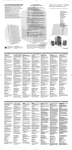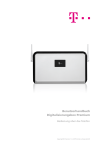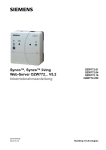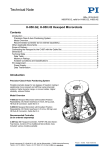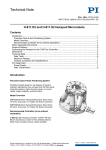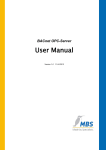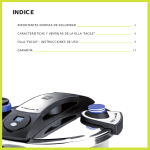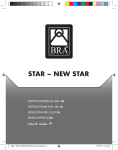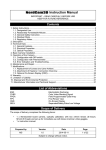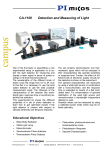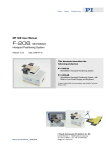Download Universal-Gateways Universal-Gateways - mbs
Transcript
Benutzerhandbuch Universal-Gateways mbs GmbH Benutzerhandbuch UGW von mbs GmbH Veröffentlicht 25. Mai 2005 Copyright © 2005 mbs GmbH Zusammenfassung Beschreibung und Anleitung zur Benutzung eines Gateways. Alle Rechte vorbehalten. Kein Teil dieses Dokuments darf in irgendeiner Form (Druck, Fotokopie oder einem anderen Verfahren) ohne schriftliche Genehmigung von mbs GmbH reproduziert oder unter Verwendung elektronischer Systeme verarbeitet, vervielfältigt oder verbreitet werden. Die Verwendung von Warenzeichen und Produktbezeichnungen in diesem Dokument bedeutet nicht, dass sie frei verwendbar sind. Auch wenn diese Bezeichnung nicht explizit gekennzeichnet ist, heißt das nicht, dass sie frei von Rechten Dritter sind. GmbH Römerstraße 15 D-47809 Krefeld Telefon: Telefax: E-Mail: Internet: +49 / 21 51 / 72 94 - 0 +49 / 21 51 / 72 94 - 50 [email protected] http://www.mbs-software.de 2 / 90 1. Inhalt 1. Inhalt............................................................................................................... 3 2. Vorwort ........................................................................................................... 6 2.1. Eingetragene Warenzeichen .................................................................... 6 2.2. Copyright .................................................................................................. 7 3. Allgemeiner Aufbau des Systems (System Architektur).................................. 9 3.1. Zweck eines Gateways............................................................................. 9 3.2. Abbildung der Protokolleigenschaften auf abstrakte Datenpunkte ......... 10 3.3. Steuerung über Konfigurationsdateien ................................................... 10 3.4. Einordnung von Protokollen.................................................................... 11 3.5. Begriffsbestimmung und Eigenschaften von Datenpunkten ................... 11 3.5.1 Client — Server ................................................................................... 12 3.5.2 Istwert — Sollwert................................................................................ 12 3.5.3 Analog — Binär — Mehrstufig — komplexere Typen .......................... 12 3.6. Abstrakter Datenpunkt im DP System .................................................... 13 3.6.1 Aufbau technischer Adressen .............................................................. 13 3.6.1.1. Routingadresse........................................................................... 13 3.6.1.2. Datenpunkttyp als Teil der Adresse ............................................ 13 3.6.1.3. Adresskennzeichen als Teil der Adresse .................................... 14 3.6.1.4. protokollspezifische Adresse ...................................................... 14 3.6.1.5. Beispiele ..................................................................................... 15 3.7. Abbildungsmöglichkeiten ........................................................................ 15 4. Universal-Gateways...................................................................................... 16 4.1. Typenschild ............................................................................................ 16 4.2. Anzahl der Datenpunkte ......................................................................... 16 5. Konfiguration ................................................................................................ 17 5.1. Datenpunktdateien.................................................................................. 17 5.2. Konfigurationsdateien ............................................................................. 18 5.3. Abbildungsdatei ...................................................................................... 19 1. Wenn der Quelldatenpunkt ein Analogwert ist (Datenpunkttyp X oder Y) so hat der angegebene Wert die Wirkung einer Schwelle, Das bedeutet, dass nur Wertänderungen, übertragen werden, bei denen die Änderung größer als die angegebene Schwelle ist. .................................................................................... 19 2. Wenn der Quelldatenpunkt ein ganzzahliger Wert ist (M oder S) wird der Zieldatenpunkt nur verstellt, wenn der Wert des Quelldatenpunktes gleich dem angegebenen Wert ist. ........................................................................................ 19 5.4. Weitere Konfigurationsdateien................................................................ 19 5.5. Diagnose LED ........................................................................................ 19 5.6. Typische Datenpunktabbildungen .......................................................... 20 6. Installation der Transfersoftware .................................................................. 24 7. Konfiguration der Netzwerkverbindung......................................................... 25 7.1. Einstellen der Netzwerkverbindung unter Windows 95/98...................... 26 3 / 90 GmbH Römerstraße 15 D-47809 Krefeld Telefon: Telefax: E-Mail: Internet: +49 / 21 51 / 72 94 - 0 +49 / 21 51 / 72 94 - 50 [email protected] http://www.mbs-software.de 7.2. Einstellen der Netzwerkverbindung unter Windows XP .......................... 31 7.3. Hinweis für Systemadministratoren ........................................................ 34 7.4. Herstellen einer Netzwerkverbindung zum Gateway .............................. 34 7.4.1 Direktverbindung.................................................................................. 34 7.4.2 Verbindung über einen Hub................................................................. 34 7.5. Überprüfen der Netzverbindung ............................................................. 35 8. Gateway Bedienung über Webbrowser ........................................................ 39 8.1. Allgemein................................................................................................ 39 8.2. IP Adresse .............................................................................................. 39 8.3. Zugriffsberechtigung ............................................................................... 39 8.4. Sprachumschaltung ................................................................................ 40 8.5. Verwaltung der Projektierungsdateien .................................................... 40 8.6. Bearbeitung der Projektierungsdateien................................................... 41 8.7. Diagnose Funktionen.............................................................................. 41 8.7.1 Allgemeines zur Diagnose ................................................................... 41 8.7.2 Online Darstellung Datenpunkte .......................................................... 41 8.7.3 Darstellung der Treiber ........................................................................ 42 8.7.4 Logdateien ........................................................................................... 42 9. Funktionen der Transfersoftware.................................................................. 44 9.1. Projekt „Neu“ .......................................................................................... 46 9.2. Projekt „Öffnen / Löschen“...................................................................... 48 9.3. Projekt „Zieladresse einstellen“ .............................................................. 51 9.4. Projektierung „Senden“........................................................................... 53 9.5. Projektierung „Empfangen“..................................................................... 56 9.6. Projektierung „Bearbeiten“...................................................................... 59 9.7. Gerät „Update übertragen“ ..................................................................... 61 9.8. Gerät „Neustart“...................................................................................... 62 9.9. Gerät „Diagnose“ .................................................................................... 63 9.10. Gerät „Rücksetzen“................................................................................. 67 9.10.1 Gerät „Version ermitteln“ ............................................................... 68 9.11. Gerät „Passwort im Gerät ändern“.......................................................... 69 9.12. Gerät „TCP/IP-Einstellung im Gerät ändern“ .......................................... 70 9.13. Gerät „Datum/Uhrzeit setzen“................................................................. 71 9.14. Gerät „Info“ ............................................................................................. 72 10. Hardwarebeschreibung Gatewaycontroller................................................... 73 11. EIB................................................................................................................ 76 11.1. Schlüsselwörter ...................................................................................... 76 11.2. Einführung .............................................................................................. 76 11.2.1 Übersicht ....................................................................................... 76 11.2.2 Topologie und Übertragungsmedien.............................................. 77 11.2.3 Projektierung.................................................................................. 77 11.2.4 Logische Kommunikationsstruktur ................................................. 77 11.2.5 Adressierung.................................................................................. 77 11.2.6 EIB Anwendung ............................................................................. 78 11.3. Anschluss des Gateways an den EIB ..................................................... 78 11.3.1 Buskoppler..................................................................................... 78 GmbH Römerstraße 15 D-47809 Krefeld Telefon: Telefax: E-Mail: Internet: +49 / 21 51 / 72 94 - 0 +49 / 21 51 / 72 94 - 50 [email protected] http://www.mbs-software.de 4 / 90 11.4. Einstellungen / Konfiguration .................................................................. 79 11.5. Projektierung der Datenpunkte des Treibers EIB ................................... 79 11.5.1 Aufbau der Datenpunktadresse ..................................................... 79 11.5.2 EIB Projektierungsdatei ................................................................. 80 11.6. Funktionsweise des Treibers EIB ........................................................... 82 11.6.1 Anlaufverhalten.............................................................................. 82 11.6.1.1. Istwerte ....................................................................................... 82 11.6.1.2. Sollwerte ..................................................................................... 83 11.6.2 Operativer Betrieb.......................................................................... 83 12. Schnittstellen ................................................................................................ 85 12.1. Ethernet .................................................................................................. 85 12.1.1 Einführung ..................................................................................... 85 12.1.2 Verkabelung Twisted Pair .............................................................. 85 12.1.3 Netzwerkverteiler ........................................................................... 87 12.2. IP Protokoll ............................................................................................. 88 12.3. Die RS 232 Schnittstelle ......................................................................... 88 12.3.1 Einführung ..................................................................................... 88 12.3.2 Belegung ....................................................................................... 89 12.3.3 häufig verwendete Kabel ............................................................... 89 5 / 90 GmbH Römerstraße 15 D-47809 Krefeld Telefon: Telefax: E-Mail: Internet: +49 / 21 51 / 72 94 - 0 +49 / 21 51 / 72 94 - 50 [email protected] http://www.mbs-software.de 2. Vorwort Vielen Dank, dass Sie unser Produkt UGW im folgenden Gateway genannt einsetzen. Die vorliegende Anleitung soll Ihnen helfen das Produkt unkompliziert und erfolgreich einzusetzen! Dieses Dokument beschreibt die Eigenschaften des Gateways und erläutert seine Handhabung. Es ersetzt nicht die Kenntnis der angeschlossenen Geräte und ihrer Kommunikationsprotokolle. Dazu muss die jeweilige Gerätedokumentation zu Rate gezogen werden. 2.1. Eingetragene Warenzeichen In diesem Buch werden Warenzeichen und Produktbezeichnungen verschiedener Firmen verwendet. Die folgenden Bezeichnungen sind eingetragene Warenzeichen der jeweiligen Hersteller und werden in diesem Buch nicht gesondert aufgeführt: • Microsoft, Windows und MS-DOS sind eingetragene Warenzeichen der Microsoft Corporation • BACnet und ASHRAE sind eingetragene Warenzeichen deer American Society of Heating, Refrigerating and Air-Conditioning Engineers, INC. (ASHRAE) • Intel und Pentium sind eingetragene Warenzeichen der Intel Corporation • ARCnet ist eingetragenes Warenzeichen der Datapoint Corporation • IBM-PC und IBM-AT sind eingetragene Warenzeichen der International Business Machines Corporation (IBM) • LONTalk ist eingetragenes Warenzeichen der Echelon, Inc. GmbH Römerstraße 15 D-47809 Krefeld Telefon: Telefax: E-Mail: Internet: +49 / 21 51 / 72 94 - 0 +49 / 21 51 / 72 94 - 50 [email protected] http://www.mbs-software.de 6 / 90 2.2. Copyright ©2001-2005 MBS GmbH Römerstraße 15 D-47809 Krefeld Telefon: Telefax: +49 / 21 51 / 72 94 - 0 +49 / 21 51 / 72 94 – 50 E-Mail: Internet: [email protected] http://www.mbs-software.de Alle Rechte vorbehalten. Kein Teil dieses Buches darf in irgendeiner Form (Druck, Fotokopie oder in einem anderen Verfahren) ohne schriftliche Genehmigung der MBS GmbH reproduziert oder unter Verwendung elektronischer Systeme verarbeitet, vervielfältigt oder verbreitet werden. 7 / 90 GmbH Römerstraße 15 D-47809 Krefeld Telefon: Telefax: E-Mail: Internet: +49 / 21 51 / 72 94 - 0 +49 / 21 51 / 72 94 - 50 [email protected] http://www.mbs-software.de Teil I. Allgemeine Systeminformationen GmbH Römerstraße 15 D-47809 Krefeld Telefon: Telefax: E-Mail: Internet: +49 / 21 51 / 72 94 - 0 +49 / 21 51 / 72 94 - 50 [email protected] http://www.mbs-software.de 8 / 90 3. Allgemeiner Aufbau des Systems (System Architektur) 3.1. Zweck eines Gateways Ein Gateway dient dazu, die Kommunikation zwischen Geräten zu ermöglichen, die unterschiedliche Kommunikationsprotokolle benutzen. Das typische Einsatzfeld ist der Bereich der technischen Gebäudeausrüstung. Kommunikationspartner sind zum Beispiel Leittechnik Systeme, DDC-Systeme, Steuerungen für Kältemaschinen oder BHKW's, Raumregler, Sicherheitstechnik wie Brandoder Einbruchmeldeanlagen, Beleuchtungssteuerungen und andere. Aus verschiedenen Gründen verwenden diese Systeme oft unterschiedliche Kommunikationsprotokolle. Einmal sind die verwendeten Protokolle für verschiedene Zwecke unterschiedlich gut geeignet. Sie unterscheiden sich in Geschwindigkeit, Komplexität, Anzahl der anschließbaren Geräte, Reichweite, Art der übertragbaren Informationen und nicht zuletzt in den Kosten. Außerdem benutzen einige Hersteller aus historischen Gründen oder um spezifische Funktionen zu erlauben eigene Protokolle. Abbildung 3.1. Systemaufbau Gerät 2 Protokoll 2 Gateway Protokoll 1 Gerät 1 9 / 90 GmbH Römerstraße 15 D-47809 Krefeld Telefon: Telefax: E-Mail: Internet: +49 / 21 51 / 72 94 - 0 +49 / 21 51 / 72 94 - 50 [email protected] http://www.mbs-software.de 3.2. Abbildung der Protokolleigenschaften auf abstrakte Datenpunkte Die Information, die von einem Protokoll ins andere übertragen werden soll, kann normalerweise durch das Konzept der Abbildung zwischen zwei Datenpunkten gut beschrieben werden. Ein Datenpunkt bezeichnet dabei eine kleine, abgegrenzte Informationseinheit. Ein typischer Datenpunkt ist ein Analoger Istwert (Messwert). Er hat als Eigenschaft eine Adresse, das heißt eine Kennzeichnung, die ihn von anderen Datenpunkten unterscheidbar macht und als Wert eine Zahl. Möglicherweise gibt es weitere Eigenschaften, wie einen Klartext oder besondere Kennungen, die angeben, dass der Messwertaufnehmer gestört ist. Um mit einem Gateway Datenaustausch dieser verschiedenen Protokolle zu erlauben, werden die relevanten Eigenschaften des jeweiligen Protokolls innerhalb des Gateway auf eine Menge von abstrakten Datenpunkten abgebildet. Dazu sind im Gateway mehrere verschiedene Datenpunktarten vorgesehen, die die typischen Anforderungen eines Protokolls erfüllen. 3.3. Steuerung über Konfigurationsdateien Die Projektierung des Gateway erfolgt über mehrere Textdateien. Es gibt pro Treiber eine Datei mit Protokollinformationen wie z.B. Baudrate mit der Extension .cfg und eine Datei mit der Definition der Datenpunkte und der Extension .txt. Weiter existiert eine Datei namens dispatch.txt, die die Zuordnungen der Datenpunkte enthält. Die Dateien haben alle den gleichen prinzipiellen Aufbau: Es gibt sogenannte Sektionen, die mit einer Zeile mit einem Namen in eckigen Klammern beginnen. Zu einer solchen Sektion gehören die folgenden Zeilen bis zur nächsten Sektion oder zum Dateiende. Die auf den Sektionsnamen folgenden Zeilen besitzen die Struktur <Schlüsselwort> = <Wert>. Die Dateien können außerdem an beliebigen Stellen Leerzeilen und Kommentarzeilen – eingeleitet durch das Zeichen # enthalten. Groß- und Kleinschreibung werden unterschieden! Also: name= ist nicht das gleiche wie Name=! Beispiel 3.1. Beispiel zum Dateiformat 1 # Kommentar erste Zeile der Datei 2 3 # erster Datenpunkt 4 [adresse1] 5 name = erster Beispieldatenpunkt 6 weitere_eigenschaft = 7 7 [adresse2] 8 # weiterer Kommentar 9 name = zweiter Beispieldatenpunkt 10 11 # Kommentar letzte Zeile 12 GmbH Römerstraße 15 D-47809 Krefeld Telefon: Telefax: E-Mail: Internet: +49 / 21 51 / 72 94 - 0 +49 / 21 51 / 72 94 - 50 [email protected] http://www.mbs-software.de Kommentarzeile Begin Sektion mit Adresse adresse1 Schlüsselname mit Wert erster Beispieldatenpunkt Schlüssel weitere_eigenschaft mit Wert 7 Begin Sektion mit Adresse adresse2 10 / 90 3.4. Einordnung von Protokollen Protokolle können nach mehreren Kriterien klassifiziert werden. Diese Eigenschaften müssen zum Teil bei der Verwendung im Gateway berücksichtigt werden. Tabelle 3.1 Protokolleigenschaften Topologie Punkt uu Punkt Verbindung Bei Punkt zu Punkt Verbindungen handelt es sich um die Verbindung zwischen genau zwei Kommunikationspartnern. Im Vergleich zu einer Verbindung mit mehreren Teilnehmern kann das Protokoll einfacher sein, da z.B. eine Adressierung der unterschiedlichen Teilnehmer nicht notwendig ist. Bus Bussysteme erlauben mehrere Teilnehmer, die gemeinsam auf ein Übertragungsmedium zugreifen. Die Möglichkeit viele Geräte zu verbinden ist verbunden mit höherem Aufwand die Geräte untereinander eindeutig zu unterscheiden und den Zugriff auf das gemeinsame Übertragungsmedium zu koordinieren. Kommunikationssteuerung MasterSlave PeerToPeer Übertragungssteuerung Ereignisgesteuert Pollend Übertragungsmedium 3.5. Begriffsbestimmung und Eigenschaften von Datenpunkten Datenpunkte können nach verschiedenen Kategorien unterschieden werden. Je nach Einordnung verhalten sich die Datenpunkte unterschiedlich und müssen auch in der Gateway Konfiguration unterschiedlich behandelt werden. 11 / 90 GmbH Römerstraße 15 D-47809 Krefeld Telefon: Telefax: E-Mail: Internet: +49 / 21 51 / 72 94 - 0 +49 / 21 51 / 72 94 - 50 [email protected] http://www.mbs-software.de 3.5.1 Client — Server Meistens gibt es bei der Kommunikation über einen Datenpunkt zwischen zwei Kommunikationspartnern eine eindeutige Zuordnung, dass ein Datenpunkt sich innerhalb des einen Kommunikationspartners befindet und der andere Partner darauf zugreift. Beispiel: Ein Feldgerät steuert einen Stellantrieb mit Rückmeldung an. Eine Automatisierungsstation soll die Stellgröße vorgeben und die Rückmeldung auswerten. Dann befinden sich die Datenpunkte Stellwert und Rückmeldung innerhalb des Feldgeräts. Man sagt, das Feldgerät ist ein Server. Die Automatisierungsstation greift lesend oder schreibend auf diese Datenpunkte zu. Man sagt, die Automatisierungsstation ist ein Client in dieser Kommunikation. Oft liegt die Unterscheidung Client-Server in einem Kommunikationsprotokoll pro Gerät fest. Das heißt, alle Datenpunkte eines Geräts sind Clientdatenpunkte oder Serverdatenpunkte. Bei einigen Protokollen kann es aber auch zwischen zwei Geräten beide Beziehungen für unterschiedliche Datenpunkte geben. 3.5.2 Istwert — Sollwert Istwerte sind Werte, die auf der Serverseite gemessen oder errechnet werden und deren Wert dann ausschließlich in Richtung Client transportiert wird. Sollwerte sind Werte, mit denen von Clientseite das Verhalten des Servers beeinflusst werden soll. Bei Sollwerten ist ein weiterer wichtiger Unterschied ob der Wert ausschließlich vom Client zum Server übertragen wird, oder ob der aktuelle Wert des Sollwerts auch zum Client zurückgemeldet werden muss. Typisches Beispiel für einen Istwert ist die Abbildung eines Temperatursensors. Ein typischer Sollwert wäre ein Raumtemperatursollwert in einem Raumregler. 3.5.3 Analog — Binär — Mehrstufig — komplexere Typen Datenpunkte unterscheiden sich auch darin, welche Werte erlaubt sind. Wir unterscheiden Analogwerte (z.B. Messwert Temperaturfühler) Binäre Werte (z.B. Relaisausgang) und Mehrstufige Werte (z.B. Statusdatenpunkt mit den Zuständen <Normalbetrieb>, <Aus>, <Sparbetrieb>, <Störung>). In einigen Protokollen gibt es weitere zum Teil komplexe Datenpunkte. Ein Beispiel sind Nutzungszeiten. Solche Werte lassen sich zum Teil nicht oder nur auf Umwegen im Gateway abbilden. Zum Teil haben Datenpunkte weitere Attribute, die zur Übertragung wichtig sind. In einigen Protokollen kann man erkennen, ob ein Datenpunkt einen gültigen Wert hat. Bei Sollwerten kann man manchmal einen Automatik Wert setzen, der bedeutet, dass der Server die Kontrolle über den entsprechenden Datenpunkt selber übernehmen soll. In den Kapiteln über die jeweiligen Protokolle ist beschrieben, wie diese zusätzlichen Attribute abgebildet werden. GmbH Römerstraße 15 D-47809 Krefeld Telefon: Telefax: E-Mail: Internet: +49 / 21 51 / 72 94 - 0 +49 / 21 51 / 72 94 - 50 [email protected] http://www.mbs-software.de 12 / 90 3.6. Abstrakter Datenpunkt im DP System Zur Verarbeitung und Weiterleitung von Datenpunkten innerhalb des Gateway werden Informationen, die über ein Protokoll ausgetauscht werden können, innerhalb des Gateway auf einen verallgemeinerten internen Datenpunkt abgebildet. Die Eigenschaften dieser internen Datenpunkte erlauben die Abbildung der meisten in der Gebäudeautomation typischen Datenpunkte. Die Verknüpfung zwischen verschiedenen Datenpunkten erfolgt über diese internen Datenpunkte. Diese Abstraktionsebene erlaubt es, die Projektierung von Datenpunkten der einzelnen Protokolle unabhängig von der Projektierung der Verknüpfungen der Datenpunkte zu halten. Durch diese Unabhängigkeit ist nach der Erweiterung des Gateway Systems um ein weiteres Kommunikationsprotokoll automatisch die Kombination mit allen bereits verfügbaren Protokollen möglich. 3.6.1 Aufbau technischer Adressen Innerhalb des Gateway werden Datenpunkte an Hand einer eindeutigen technischen Adresse identifiziert. Eine vollständige Datenpunktadresse besteht aus einer Routing Adresse, einem Datenpunkttypkennzeichen, einem Adresstypkennzeichen und einer protokollspezifischen Adresse. 3.6.1.1. Routingadresse Die Routingadresse dient dazu, von mehreren Kommunikationsanschlüssen des Gateway einen anzugeben. Sie besteht aus drei Zahlen, die durch Punkt getrennt sind. Die beiden ersten sind für spätere Erweiterungen vorgesehen, die dritte Zahl wird als unit bezeichnet. Die Routingadresse wird für jeden Kommunikationsanschluss bei der Konfektionierung des Gateway festgelegt. Wenn ein Gateway mehrere Anschlüsse mit gleichem Typ besitzt wird die unit typischerweise jeweils um eins erhöht. Beispiel: Bei einem Gateway mit zweimal Profibus FMS werden die Routingadressen 1.1.260 und 1.1.261 verwendet. 3.6.1.2. Datenpunkttyp als Teil der Adresse Um an Hand der Adresse bestimmte Informationen über die mögliche Verwendung herleiten zu können enthält die Adresse einen Kennbuchstaben. Darin werden die Richtung des Datenflusses und die Art der Werte bestimmt. Die vier wichtigsten Typen werden hier kurz vorgestellt. Für spezielle Zwecke kommen noch andere Typen vor, die bei Verwendung erläutert werden. 13 / 90 GmbH Römerstraße 15 D-47809 Krefeld Telefon: Telefax: E-Mail: Internet: +49 / 21 51 / 72 94 - 0 +49 / 21 51 / 72 94 - 50 [email protected] http://www.mbs-software.de Datenpunkttypen X analoger Wert, der vom Kommunikationspartner zum Gateway übertragen wird. Y analoger Wert, der in beide Richtungen übertragen werden kann. M binärer oder mehrstufiger Wert, der vom Kommunikationspartner zum Gateway übertragen wird. S binärer oder mehrstufiger Wert, der in beide Richtungen übertragen werden kann. Achtung Es kann mehrere sinnvolle Möglichkeiten geben, einem Datenpunkt einen Datenpunkttyp zuzuweisen. Der gewählte Datenpunkttyp muss aber dann durchgängig verwendet werden. In der Konfiguration verschiedene Datenpunkttypen für den gleichen Datenpunkt zu verwenden ist eine häufige Fehlerquelle! 3.6.1.3. Adresskennzeichen als Teil der Adresse Um den protokollspezifischen Teil der Adresse korrekt interpretieren zu können wird eine Abkürzung des Kommunikationsprotokolls verwendet. Beispiele: mod für MODBUS Adressen, pbfms für Profibus FMS Adressen oder bac für BACnet Adressen. 3.6.1.4. protokollspezifische Adresse Der letzte Teil der Adresse ist abhängig vom Kommunikationsprotokoll festgelegt. Nach Möglichkeit wird die Adresse weitgehend so notiert, wie in der Dokumentation des jeweiligen Protokolls. Die Beschreibung erfolgt in den Kapiteln der jeweiligen Protokolle. GmbH Römerstraße 15 D-47809 Krefeld Telefon: Telefax: E-Mail: Internet: +49 / 21 51 / 72 94 - 0 +49 / 21 51 / 72 94 - 50 [email protected] http://www.mbs-software.de 14 / 90 3.6.1.5. Beispiele Beispiel 3.2. Beispiele für Datenpunktadressen im Gateway System 1.1.70.M eib 4/5 1.1.40.Y bac 34.AV 55 Routingadresse 1.1.70 Datenpunkttyp M Adresstyp eib EIB Gruppenadresse 4/5 Routingadresse 1.1.40 Datenpunkttyp Y Analogwert Adresstyp bac BACnetadresse 34.AV 55 3.7. Abbildungsmöglichkeiten Eine Abbildung besteht grundsätzlich aus einem Quelldatenpunkt und einem Zieldatenpunkt. Im Normalfall wird jede Wertänderung des Quelldatenpunkts zum Zieldatenpunkt übertragen. Diese Übertragung kann durch zusätzliche Konfigurationseinträge modifiziert werden. Die Adresse des Quelldatenpunktes wird als Sektion in der dispatch Datei eingetragen. Die Adresse des Zieldatenpunktes wird hinter dem Schlüsselwort target = in eine weiteren Zeile eingetragen. Beispiel 3.3. Beispiel einer dispatch.txt # Abbildung eines 1 Bit Wertes von Profibus FMS auf MODbus [1.1.260.M fms 22.2.4] target = 1.1.60.S mod 3 coil 4 # Abbildung eines Analog Wertes von Profibus FMS auf MODbus [1.1.260.X fms 23.4] target = 1.1.60.Y mod 7 holding 30 15 / 90 GmbH Römerstraße 15 D-47809 Krefeld Telefon: Telefax: E-Mail: Internet: +49 / 21 51 / 72 94 - 0 +49 / 21 51 / 72 94 - 50 [email protected] http://www.mbs-software.de 4. Universal-Gateways 4.1. Typenschild Das Typenschild enthält den Namen des Gateway, die enthaltenen Protokolle mit dazugehöriger Schnittstelle, die Projekt-ID, die MAC-Adresse der eingebauten Ethernetkarte, die Standard IPAdresse, die Artikelnummer und die Seriennummer. 4.2. Anzahl der Datenpunkte Die Anzahl, der zur Verfügung stehenden Datenpunkte ist durch den Gerätetyp vorgegeben. Es zählt die Anzahl der in der Datei dispatch.txt mit dem Schlüsselwort target = eingetragenen unterschiedlichen Adressen. GmbH Römerstraße 15 D-47809 Krefeld Telefon: Telefax: E-Mail: Internet: +49 / 21 51 / 72 94 - 0 +49 / 21 51 / 72 94 - 50 [email protected] http://www.mbs-software.de 16 / 90 5. Konfiguration 5.1. Datenpunktdateien In der Datenpunktdatei, die es pro Anbindung gibt, wird festgelegt, welche Datenpunkte es gibt und welche Eigenschaften diese Datenpunkte haben. Der Dateiname ergibt sich aus einem protokollspezifischen Namensteil, einer laufenden Nummer, die die gegebenenfalls mehreren Anbindungen des gleichen Protokolls durchnummeriert und der Extension .txt. Beispiel für ein Gateway mit zwei EIB Anbindungen: eib1.txt und eib2.txt. Die Bezeichnung des protokollspezifischen Teils wird bei der Beschreibung des jeweiligen Protokolls angegeben. Die Adresse des Datenpunktes dient als Sektionsbezeichnung. Es wird eine verkürzte Schreibweise der Adresse verwendet. Da die Routingadresse und die Datenpunktart durch die Datei schon festliegen, werden sie nicht noch einmal angegeben. Das heißt, die vollständige Adresse 1.1.60.X eib 2/3/5 wird in der Datenpunktliste als X 2/3/5 geschrieben. Die folgenden Schlüsselwörter werden standardmäßig verwendet: name format Optional, hier kann man einen Klartext für den Datenpunkt angeben. Der Text hat normalerweise nur Kommentarcharakter innerhalb des Gateway. Bei einigen wenigen Protokollen z.B. BACnet wird der Text im Protokoll benutzt. Das ist dann jeweils extra bei der Protokollbeschreibung erwähnt. Optional, hier werden protokollabhängig Eigenschaften des Datenpunktes beschrieben, die allein aus der Adresse nicht abzuleiten sind. Zum Beispiel ist es in vielen Protokollen üblich, Analogwerte mit einem Skalierungsfaktor zu übertragen. Damit das Gateway diesen Wert korrekt interpretieren kann muss dann dieser Skalierungsfaktor in der Konfiguration angegeben werden. Die möglichen Angaben sind protokollabhängig und werden in den jeweiligen Kapiteln beschrieben. writecache Optional, mögliche Werte YES oder NO(default). Dieser Parameter hat nur für solche Parameter Bedeutung, deren Wert vom Gateway beschrieben wird. Wenn die Option den Wert YES besitzt merkt sich das Gateway bei einem vergeblichen Schreibversuch den zu schreibenden Wert und wiederholt den Schreibversuch, wenn z.B. die Verbindung zum Gerät wiederhergestellt wird. Fehlt die Option, oder ist Ihr Wert NO wird der Wert nach vergeblichem Schreibversuch verworfen. 17 / 90 GmbH Römerstraße 15 D-47809 Krefeld Telefon: Telefax: E-Mail: Internet: +49 / 21 51 / 72 94 - 0 +49 / 21 51 / 72 94 - 50 [email protected] http://www.mbs-software.de Ein Szenario für eine sinnvolle Anwendung dieser Option wäre die Übertragung einer binären Störmeldung zu einer Visualisierung über EIB. Wenn der EIB Bus zum Zeitpunkt des Auftretens der Störung nicht mit dem Gateway verbunden ist kann das Gateway die Störung natürlich nicht weitermelden. Wenn dann die Verbindung wieder hergestellt wird soll im Allgemeinen der Störzustand wenigstens im Nachhinein übertragen werden. Ein Szenario, in dem dieses Verhalten nicht gewünscht ist wäre die Schaltung einer Raumbeleuchtung. Wenn zum Zeitpunkt der Schaltung der EIB nicht funktioniert will man im Allgemeinen nicht, dass die Schaltung nachträglich (z.B. nach mehreren Tagen) wirksam wird. query Gibt an, in welcher Weise der Datenpunkt über das betreffende Protokoll abgeholt werden soll. Bis auf wenige Ausnahmen, die jeweils getrennt erläutert werden, wird hier der Wert permanent abgekürzt pe verwendet. Dieser Wert ist Standard. weitere Optionen Für einige Protokolle gibt es weitere Optionen, die an dieser Stelle projektiert werden müssen. Die Beschreibung findet sich jeweils beim Kapitel des Protokolls. 5.2. Konfigurationsdateien Der Dateiname ergibt sich aus einem Protokollspezifischen Namensteil, einer laufenden Nummer, die die gegebenenfalls mehreren Anbindungen des gleichen Protokolls durchnummeriert und der Extension .cfg. Beispiel für ein Gateway mit zwei EIB Anbindungen: eib1.cfg und eib2.cfg. Die Bezeichnung des Protokollspezifischen Teils wird bei der Beschreibung des jeweiligen Protokolls angegeben. In der Konfigurationsdatei, die es pro Anbindung gibt, werden allgemeine Parameter der jeweiligen Anbindung festgelegt. Typischerweise sind Angaben wie Baudrate, eigene Adresse oder Pollraten anzugeben. Der Inhalt besteht aus einer Sektion mit einer protokollspezifischen Bezeichnung und Schlüssel - Wert Paaren, deren Bedeutung im Kapitel des jeweiligen Protokolls beschrieben ist. Beispiel 5.1. Beispielkonfigurationsdatei Modbus modslave1.cfg GmbH Römerstraße 15 D-47809 Krefeld Telefon: Telefax: E-Mail: Internet: +49 / 21 51 / 72 94 - 0 +49 / 21 51 / 72 94 - 50 [email protected] http://www.mbs-software.de 18 / 90 # Modbuskonfiguration [MOD] baudrate = 9600 mode = RS485 # eigene slave Adresse address = 12 5.3. Abbildungsdatei In dieser Datei werden die Zuordnungen zwischen den Datenpunkten festgelegt. Mit dem Schlüsselwort value kann ein Wert angegeben werden, der anstelle des Wertes des Quelldatenpunktes zum Zieldatenpunkte übertragen werden soll. Das Schlüsselwort threshold hat je nach Datenpunkttyp des Quelldatenpunktes zwei verschiedene Bedeutungen. 1. Wenn der Quelldatenpunkt ein Analogwert ist (Datenpunkttyp X oder Y) so hat der angegebene Wert die Wirkung einer Schwelle, Das bedeutet, dass nur Wertänderungen, übertragen werden, bei denen die Änderung größer als die angegebene Schwelle ist. 2. Wenn der Quelldatenpunkt ein ganzzahliger Wert ist (M oder S) wird der Zieldatenpunkt nur verstellt, wenn der Wert des Quelldatenpunktes gleich dem angegebenen Wert ist. 5.4. Weitere Konfigurationsdateien Für manche Protokolle werden weitere Konfigurationsdateien benötigt. Falls das der Fall ist werden Dateiname und Inhalt jeweils im Kapitel des Protokolls genauer beschrieben. 5.5. Diagnose LED Das Gateway verfügt zur schnellen Orientierung über den aktuellen Betriebszustand über eine dreifarbige Diagnose LED. Die LED besitzt die Farben grün, rot und als Mischfarbe orange. Auf manchen Frontblenden ist sie noch als ERROR, auf neueren als Diagnose bezeichnet. 19 / 90 GmbH Römerstraße 15 D-47809 Krefeld Telefon: Telefax: E-Mail: Internet: +49 / 21 51 / 72 94 - 0 +49 / 21 51 / 72 94 - 50 [email protected] http://www.mbs-software.de Beim Anlauf des Gateway ist die LED zunächst dunkel. Bei der Systeminitialisierung wird nach jedem erfolgreichen Initialisierungsschritt ein kurzer oranger Impuls erzeugt. Zum Ende der Initialisierung kommt oranges Dauerlicht bevor das Gateway in den Normalbetrieb übergeht. Falls es Probleme beim Hochlaufen des Gateway geben sollte kann die Anzahl der erfolgten orangen Impulse bei der Analyse helfen. Tabelle 5.1 Diagnose LED im Normalbetrieb Farbcode grün blinkend orange grün im Wechsel blinkend Rot grün im Wechsel blinkend rot blinkend rot Dauerlicht Bedeutung Normanzustand Projektierte Anzeige Datenpunkt Meistens ein failure Parameter auf gestört alle failure Parameter auf gestört mindestens ein Treiber nicht ordnungsgemäß gestartet 1.1.1S led warning 1.1.11S led info 1.1.1.S led error Die Datenpunkte bestimmen mit aufsteigender Priorität den Farbcode der LED. Die Parameter warning und error werden automatisch vom Gateway in Abhängigkeit der projektierten failure Parameter gesetzt. Der Parameter info steht zum setzen durch den normalen dispatch Mechanismus zur Verfügung und kann zum Beispiel zur optischen Signalisierung einer Sammelstörmeldung verwendet werden. 5.6. Typische Datenpunktabbildungen In diesem Abschnitt wird schematisch gezeigt wie typische Datenpunktabbildengen aufgebaut sind. In den Beispielen werden Pseudoadressen verwendet.^ GmbH Römerstraße 15 D-47809 Krefeld Telefon: Telefax: E-Mail: Internet: +49 / 21 51 / 72 94 - 0 +49 / 21 51 / 72 94 - 50 [email protected] http://www.mbs-software.de 20 / 90 Beispiel 5.2. Analoger Istwert Eintrag in Datei protA1.txt [X adresse1] name = Außentemperatur von Protokoll A query = pe Eintrag in Datei protB1.txt [Y parameter 16] name = Außentemperatur zu Protokoll B query = pe Eintrag in Datei dispatch.txt # Abbildung der Außentemperatur [1.1.110.X protA adresse1] target = 1.1.140.Y protB parameter 16 Beispiel 5.3. Binärer Istwert Eintrag in Datei protA1.txt [M adresse7] name = Pumpenstörung von Protokoll A query = pe Eintrag in Datei protB1.txt [S parameter 23] name = Pumpenstörung zu Protokoll B query = pe Eintrag in Datei dispatch.txt # Abbildung der Pumpenstörung [1.1.110.M protA adresse1] target = 1.1.140.S protB parameter 23 21 / 90 GmbH Römerstraße 15 D-47809 Krefeld Telefon: Telefax: E-Mail: Internet: +49 / 21 51 / 72 94 - 0 +49 / 21 51 / 72 94 - 50 [email protected] http://www.mbs-software.de Beispiel 5.4. Mehrstufiger Sollwert ohne Rückmeldung Eintrag in Datei protA1.txt [M adresse8] name = Betriebszustand von Protokoll A query = pe Eintrag in Datei protB1.txt [S parameter 29] name = Betriebszustand zu Protokoll B query = pe Eintrag in Datei dispatch.txt # Abbildung der Pumpenstörung [1.1.110.M protA adresse8] target = 1.1.140.S protB parameter 29 Beispiel 5.5. Mehrstufiger Sollwert mit Rückmeldung Eintrag in Datei protA1.txt [S adresse8] name = Betriebszustand von Protokoll A query = pe Eintrag in Datei protB1.txt [S parameter 29] name = Betriebszustand zu Protokoll B query = pe Eintrag in Datei dispatch.txt # Abbildung des Betriebszustands [1.1.110.S protA adresse8] target = 1.1.140.S protB parameter 29 [1.1.140.S protB parameter 29] target = 1.1.110.S protA adresse8 GmbH Römerstraße 15 D-47809 Krefeld Telefon: Telefax: E-Mail: Internet: +49 / 21 51 / 72 94 - 0 +49 / 21 51 / 72 94 - 50 [email protected] http://www.mbs-software.de 22 / 90 Beispiel 5.6. Abbildung eines zweistufigen Istwerts (1 = Tag, 2 = Nacht auf zwei Binäre Werte. Eintrag in Datei protA1.txt [M adresse83] name = Betriebszustand von Protokoll A query = pe Eintrag in Datei protB1.txt [S parameter 129] name = Betriebszustand Tag zu Protokoll B query = pe [S parameter 130] name = Betriebszustand Nacht zu Protokoll B query = pe Einträge in Datei dispatch.txt # Abbildung des Betriebszustands [1.1.110.S protA adresse83] threshold = 1 value = 1 target = 1.1.140.S protB parameter [1.1.110.S protA adresse83] threshold = 1 value = 0 target = 1.1.140.S protB parameter [1.1.110.S protA adresse83] threshold = 2 value = 0 target = 1.1.140.S protB parameter [1.1.110.S protA adresse83] threshold = 2 value = 1 target = 1.1.140.S protB parameter 23 / 90 GmbH Römerstraße 15 D-47809 Krefeld Telefon: Telefax: E-Mail: Internet: 129 130 129 130 +49 / 21 51 / 72 94 - 0 +49 / 21 51 / 72 94 - 50 [email protected] http://www.mbs-software.de 6. Installation der Transfersoftware Legen Sie die CD-ROM mit der Aufschrift „MBS Universal-Gateways Projektierungssoftware“ in das CD-ROM Laufwerk Ihres PCs. Wenn Sie die Autostartfunktion der CD-ROM aktiviert haben, startet das Installationsprogramm automatisch, andernfalls führen Sie bitte das Programm SETUP.EXE von der CD aus. Folgen Sie bitte den Anweisungen des Installationsprogramms. GmbH Römerstraße 15 D-47809 Krefeld Telefon: Telefax: E-Mail: Internet: +49 / 21 51 / 72 94 - 0 +49 / 21 51 / 72 94 - 50 [email protected] http://www.mbs-software.de 24 / 90 7. Konfiguration der Netzwerkverbindung Die Übertragung der Konfigurationsdateien zum oder vom Gateway erfolgt mit Hilfe einer TCP/IP Netzwerkverbindung. Der Anschluss kann wahlweise über ein sogenanntes „Crossoverkabel“ (direkte Verbindung beider Geräte) oder über einen „Netzwerkhub“ erfolgen. Wichtiger Hinweis: Bitte beachten Sie bei der Verwendung eines Crossoverkabels und einer 10/100 Mbit/s Netzwerkkarte, dass die Funktion „Autodetect“ der Netzwerkkarte ausgeschaltet ist, ansonsten kommt evtl. keine Verbindung zustande. 25 / 90 GmbH Römerstraße 15 D-47809 Krefeld Telefon: Telefax: E-Mail: Internet: +49 / 21 51 / 72 94 - 0 +49 / 21 51 / 72 94 - 50 [email protected] http://www.mbs-software.de 7.1. Einstellen der Netzwerkverbindung unter Windows 95/98 Wählen Sie über das Startmenü „Einstellungen / Systemsteuerung“, es öffnet sich der Dialog Systemsteuerung. Wählen Sie anschließend das Symbol „Netzwerk“. Es erscheint der folgende Dialog Netzwerk: Markieren Sie bitte den Eintrag „TCP/IP-Konfiguration“, der mit der Netzwerkkarte verbunden ist (nicht „DFÜ-Netzwerk“). GmbH Römerstraße 15 D-47809 Krefeld Telefon: Telefax: E-Mail: Internet: +49 / 21 51 / 72 94 - 0 +49 / 21 51 / 72 94 - 50 [email protected] http://www.mbs-software.de 26 / 90 Klicken Sie anschließend auf die Schaltfläche „Eigenschaften“, es öffnet sich der Dialog Eigenschaften von TCP/IP. Wählen Sie bitte über die Tabulatoren „IP-Adresse“. 169.254. 0 . 2 255.255. 0 . 0 Markieren Sie bitte das Auswahlfeld „IP-Adresse festlegen“. Geben Sie nun folgende Einstellungen ein: IP-Adresse: Subnet Mask: 169.254. 0 . 2 255.255. 0 . 0 Bestätigen Sie diese Eingaben bitte mit der Schaltfläche „OK“ und verlassen Sie die Einstellungen der Netzwerkkarte ebenfalls mit der Schaltfläche „OK“. Anschließend stellen Sie bitte die Verbindung zum Gateway her. (Siehe dazu Kapitel „Herstellen einer Netzwerkverbindung zum Gateway“ und „Funktionen der Transfersoftware“.) 27 / 90 GmbH Römerstraße 15 D-47809 Krefeld Telefon: Telefax: E-Mail: Internet: +49 / 21 51 / 72 94 - 0 +49 / 21 51 / 72 94 - 50 [email protected] http://www.mbs-software.de Einstellen der Netzwerkverbindung unter Windows NT 4.0 Wählen Sie über das Startmenü „Einstellungen / Systemsteuerung“, es öffnet sich der Dialog Systemsteuerung. Wählen Sie anschließend das Symbol „Netzwerk“. Es erscheint der folgende Dialog Netzwerk: GmbH Römerstraße 15 D-47809 Krefeld Telefon: Telefax: E-Mail: Internet: +49 / 21 51 / 72 94 - 0 +49 / 21 51 / 72 94 - 50 [email protected] http://www.mbs-software.de 28 / 90 Wählen Sie bitte über die Tabulatoren „Protokolle“. Markieren Sie bitte den Eintrag TCP/IP-Protokoll. Klicken Sie anschließend auf die Schaltfläche „Eigenschaften“, es öffnet sich der Dialog Eigenschaften von Microsoft TCP/IP. 29 / 90 GmbH Römerstraße 15 D-47809 Krefeld Telefon: Telefax: E-Mail: Internet: +49 / 21 51 / 72 94 - 0 +49 / 21 51 / 72 94 - 50 [email protected] http://www.mbs-software.de Markieren Sie bitte das Auswahlfeld „IP-Adresse angeben“. Geben Sie nun folgende Einstellungen ein: IP-Adresse: Subnet Mask: 169.254. 0 . 2 255.255. 0 . 0 Bestätigen Sie diese Eingaben bitte mit der Schaltfläche „OK“ und verlassen Sie die Einstellungen der Netzwerkkarte ebenfalls mit der Schaltfläche „OK“. Anschließend stellen Sie bitte die Verbindung zum Gateway her. (Siehe dazu Kapitel „Herstellen einer Netzwerkverbindung zum Gateway“ und „Funktionen der Transfersoftware“.) GmbH Römerstraße 15 D-47809 Krefeld Telefon: Telefax: E-Mail: Internet: +49 / 21 51 / 72 94 - 0 +49 / 21 51 / 72 94 - 50 [email protected] http://www.mbs-software.de 30 / 90 7.2. Einstellen der Netzwerkverbindung unter Windows XP Bei Verwendung von DHCP unter Windows XP, ist keine besondere Konfiguration erforderlich. Nach einer Minute erhält der PC automatisch eine IP-Adresse, mit der eine Verbindung zum Gateway möglich ist. Alternativ können Sie eine benutzerdefinierte IP-Adresse zuweisen. Wählen Sie über das Startmenü „Einstellungen / Netzwerkverbindung“, es öffnet sich der Dialog Netzwerkverbindungen. Markieren Sie mit der rechten Maustaste „LAN-Verbindung“ und klicken Sie auf die Schaltfläche „Eigenschaften“, es öffnet sich der Dialog Eigenschaften von LANVerbindung. 31 / 90 GmbH Römerstraße 15 D-47809 Krefeld Telefon: Telefax: E-Mail: Internet: +49 / 21 51 / 72 94 - 0 +49 / 21 51 / 72 94 - 50 [email protected] http://www.mbs-software.de Markieren Sie bitte den Eintrag TCP/IP-Protokoll. Klicken Sie anschließend auf die Schaltfläche „Eigenschaften“, es öffnet sich der Dialog Eigenschaften von Internetprotokoll TCP/IP. GmbH Römerstraße 15 D-47809 Krefeld Telefon: Telefax: E-Mail: Internet: +49 / 21 51 / 72 94 - 0 +49 / 21 51 / 72 94 - 50 [email protected] http://www.mbs-software.de 32 / 90 Wählen Sie bitte über die Tabulatoren „Alternative Konfiguration“. Markieren Sie bitte das Auswahlfeld „Benutzerdefiniert“. Geben Sie nun folgende Einstellungen ein: IP-Adresse: Subnetzmaske: 169.254. 0 . 2 255.255. 0 . 0 Bestätigen Sie diese Eingaben bitte mit der Schaltfläche „OK“ und verlassen Sie die Einstellungen der Netzwerkkarte ebenfalls mit der Schaltfläche „OK“. Anschließend stellen Sie bitte die Verbindung zum Gateway her. (Siehe dazu Kapitel „Herstellen einer Netzwerkverbindung zum Gateway“ und „Funktionen der Transfersoftware“.) 33 / 90 GmbH Römerstraße 15 D-47809 Krefeld Telefon: Telefax: E-Mail: Internet: +49 / 21 51 / 72 94 - 0 +49 / 21 51 / 72 94 - 50 [email protected] http://www.mbs-software.de 7.3. Hinweis für Systemadministratoren Je nach Konfiguration des PCs ist es möglich, dass zunächst das TCP/IP-Protokoll installiert werden muss. Ziehen Sie bei Bedarf die Windows-Hilfe zur Installation der Netzwerkprotokolle zu Rate. Für die Einstellungen der Netzwerkeigenschaften sind gegebenenfalls Administratorrechte erforderlich, stehen Ihnen diese nicht zur Verfügung, bitten Sie Ihren Systemadministrator, ein entsprechendes Benutzerprofil mit den genannten Netzwerkeinstellungen einzurichten. Um mögliche Probleme in einem Netzwerk zu vermeiden, empfehlen wir, zunächst nur eine 1:1 Verbindung zwischen dem Gateway und dem PC, auf dem sich die Konfiguration befindet, herzustellen. 7.4. 7.4.1 Herstellen einer Netzwerkverbindung zum Gateway Direktverbindung Crossoverkabel 7.4.2 Verbindung über einen Hub TP-Kabel TP-Kabel Hub GmbH Römerstraße 15 D-47809 Krefeld Telefon: Telefax: E-Mail: Internet: +49 / 21 51 / 72 94 - 0 +49 / 21 51 / 72 94 - 50 [email protected] http://www.mbs-software.de 34 / 90 7.5. Überprüfen der Netzverbindung Die Verbindung kann mit Hilfe des Programms „ping“ überprüft werden. Das Programm sendet Prüfpakete und wartet auf Antwort. Bleibt die Antwort aus, so liegt ein Fehler der Verkabelung oder der Konfiguration vor. Ping OK Zum Aufruf des Programms „ping“ starten Sie bitte eine Eingabeaufforderung. Über die Menüleiste „Start / Ausführen“ öffnet sich der Dialog Ausführen. Geben Sie bitte unter Öffnen den Befehl „cmd“ (bei Windows 95 oder 98 „command“) ein. Mit der Schaltfläche „OK“ bestätigen Sie Ihre Angaben. 35 / 90 GmbH Römerstraße 15 D-47809 Krefeld Telefon: Telefax: E-Mail: Internet: +49 / 21 51 / 72 94 - 0 +49 / 21 51 / 72 94 - 50 [email protected] http://www.mbs-software.de Es erscheint eine textbasierte Eingabeaufforderung. Geben Sie folgendes Kommando ein: ping 169.254.0.1 Drücken Sie jetzt auf die Return-Taste. Eine ordnungsgemäße Verbindung wird durch eine Antwort mit Angabe der Zeitdauer dargestellt. GmbH Römerstraße 15 D-47809 Krefeld Telefon: Telefax: E-Mail: Internet: +49 / 21 51 / 72 94 - 0 +49 / 21 51 / 72 94 - 50 [email protected] http://www.mbs-software.de 36 / 90 Ansonsten erscheint eine Fehlermeldung, „Zeitüberschreitung der Anforderung“. z.B. „Zielhost nicht erreichbar“, Liegt eine Fehlermeldung vor, so überprüfen Sie bitte die Verbindung und die TCP/IPEinstellungen. 37 / 90 GmbH Römerstraße 15 D-47809 Krefeld Telefon: Telefax: E-Mail: Internet: +49 / 21 51 / 72 94 - 0 +49 / 21 51 / 72 94 - 50 [email protected] http://www.mbs-software.de Im Standardaufruf werden maximal 4 Pakete gesendet. Möchten Sie eine dauerhafte Überprüfung starten, so geben Sie bitte folgenden Aufruf ein: ping 169.254.0.1 –t Mit der Tastenkombination „Strg-C“ wird das Programm wieder beendet. Folgende Probleme können auftreten: 1. IP-Adresse falsch: Überprüfen Sie mit Hilfe des Aufrufs „ipconfig /ALL“ in der Eingabeaufforderung, ob die IP-Adresse des PCs korrekt gesetzt wurde. 2. Netzwerkkabel nicht richtig angeschlossen: Überprüfen Sie, ob die Netzwerkkabel richtig angeschlossen wurden (beim Hub durch Link-Anzeige signalisiert). 3. Netzwerkkartenproblem: Unter Umständen kann es bei Verwendung von Crossoverkabeln zu Problemen mit Netzwerkkarten kommen, die 10 und 100 Mbit/s unterstützen (Auto-Detect-Modus). Stellen Sie bitte bei Bedarf die Transferrate fest auf 10 Mbit/s ein (Netzwerkkonfiguration) oder verwenden Sie einen Hub. GmbH Römerstraße 15 D-47809 Krefeld Telefon: Telefax: E-Mail: Internet: +49 / 21 51 / 72 94 - 0 +49 / 21 51 / 72 94 - 50 [email protected] http://www.mbs-software.de 38 / 90 8. Gateway Bedienung über Webbrowser 8.1. Allgemein Die Bedienung des Gateways erfolgt über den integrierten Webserver. Sie können mit einem normalen Webbrowser (z.B. Mozilla Firefox oder Internet Explorer) auf den Webserver zugreifen. Zunächst werden Sie aufgefordert, Benutzername und Passwort einzugeben. Nach erfolgreicher Anmeldung sehen Sie einen Dialog, der in einem Rahmen links eine Liste von auswählbaren Menüpunkten enthält. Der Inhalt des rechten Datenfeldes ist vom ausgewählten Menüpunkt abhängig. Auf der Startseite finden sich diverse Versionsinformationen zum Gateway. 8.2. IP Adresse Im Lieferzustand hat das Gateway standardmäßig die Adresse 169.254.0.1 Netzmaske 255.255.0.0. Der Grund für diese Wahl ist, dass manche Betriebssysteme z.B. Windows 2000 automatisch eine freie Adresse in diesem Netzwerk annehmen, wenn Ihre Netzwerkkarte für dhcp konfiguriert ist. Ansonsten müssen Sie, bevor Sie Kommunikation mit dem Gateway aufnehmen können, manuell eine IP Adresse z.B. 169.254.0.2 mit der gleichen Netzmaske einstellen. Die IP Einstellungen des Gateway sind änderbar. Dazu wählen Sie im Webinterface Konfiguration Æ IP - Adresse ändern. Wenn Sie die Adresse des Gateway geändert haben, müssen Sie im Allgemeinen auch die Adresse des Rechners mit dem Webbrowser so ändern, dass sie zum Gateway passt. Achtung Dokumentieren Sie die geänderte IP-Adresse und Netzmaske gut. Sie benötigen diese Einstellungen, um wieder Verbindung zum Gateway aufzunehmen! 8.3. Zugriffsberechtigung Der Benutzername zum Zugriff auf das Gateway lautet gw. Im Lieferzustand lautet das Passwort GATEWAY. Das Passwort ist über Webinterface Konfiguration Æ Passwort ändern einstellbar. Achtung Beachten Sie, dass Sie sich ein geändertes Passwort gut merken müssen, da Sie sonst keinen Zugang mehr zum Gateway haben! 39 / 90 GmbH Römerstraße 15 D-47809 Krefeld Telefon: Telefax: E-Mail: Internet: +49 / 21 51 / 72 94 - 0 +49 / 21 51 / 72 94 - 50 [email protected] http://www.mbs-software.de 8.4. Sprachumschaltung Die Bedienung der Weboberfläche ist umschaltbar zwischen Deutsch und Englisch. Dazu gibt es oben links die Auswahlfelder Auto+De+En. 8.5. Verwaltung der Projektierungsdateien Die Hauptaufgabe der Weboberfläche ist die Verwaltung der Projektierungsdateien. Das zuständige Menü erreicht man über Konfiguration Æ Konfigurationsdaten. Die Projektierungsdateien können entweder als ein Archiv oder einzeln in das Gateway übertragen werden. Das Archiv muss entweder im Format zip mit Extension .zip oder im Format tar gzip mit Extension .tar.gz vorliegen. Zur Bearbeitung der einzelnen Dateien gibt es eine Liste mit allen verfügbaren Konfigurationsdateien. Durch anklicken des Dateinamens können Sie die Datei in Ihrem Browser ansehen. Mit Hilfe des Kontextmenüs (rechte Maustaste auf Dateiname) können Sie die Datei zur weiteren Bearbeitung in Ihren Computer laden. Neben dem Dateinamen werden Datum und Uhrzeit der letzten Bearbeitung angezeigt. Die fertig bearbeiteten Dateien werden durch Anwahl von Laden in einen temporären Speicherbereich des Gateways geladen. Wenn alle Dateien in diesen temporären Bereich geladen sind, können sie durch Anwahl von Prüfen auf Konsistenz untersucht werden. Dabei werden gefundene Fehler in den Dateien angezeigt. Wenn die Prüfung der Dateien erfolgreich ist, werden die Dateien durch Auswahl von Aktivieren zur aktuellen Projektierung gemacht. Damit die neue Projektierung wirksam wird, muss das Gateway durch Auswahl von Programm-Neustart oder Gateway-Neustart neu gestartet werden. GmbH Römerstraße 15 D-47809 Krefeld Telefon: Telefax: E-Mail: Internet: +49 / 21 51 / 72 94 - 0 +49 / 21 51 / 72 94 - 50 [email protected] http://www.mbs-software.de 40 / 90 8.6. Bearbeitung der Projektierungsdateien Die Dateien haben Textformat. Die Bearbeitung erfolgt deshalb in der Regel mit Hilfe eines Texteditors. Je nach Betriebssystem existiert eine Vielzahl von geeigneten Programmen. Die Auswahl richtet sich nach den persönlichen Vorlieben des Projektierenden. Gerade bei größeren Datenpunktanzahlen kann es sinnvoll sein, die Dateien nicht manuell zu bearbeiten, sondern ganz oder teilweise von Programmen oder Scripten aus bestehenden Daten z.B. aus einer Datenpunkttabelle zu erzeugen. Durch die Vielzahl der möglichen Eingangsdaten können hier keine konkreten Regeln zur Vorgehensweise angegeben werden. Unter den Programmen, die im Betriebssystem Microsoft Windows in der Regel zur Verfügung stehen, eignet sich das Programm Wordpad zur Bearbeitung der Konfigurationsdateien. Weniger geeignet sind Notepad und Word. 8.7. Diagnose Funktionen 8.7.1 Allgemeines zur Diagnose Die Diagnosemöglichkeiten des Gateway weisen eine große Spannweite auf. Viele sind für Benutzer mit geringer Vorkenntnis nützlich, andere helfen nur dem Experten, der sich genau mit dem Gateway auskennt. Im Rahmen dieser Dokumentation können nicht alle vorhandenen Möglichkeiten beschrieben werden. Die nicht weiter beschriebenen Möglichkeiten sind vorhanden, um im Supportfall gezielt benutzt zu werden. 8.7.2 Online Darstellung Datenpunkte Durch Auswahl von „Datenpunkte“ gelangt man auf eine Listendarstellung der Datenpunkte des Gateway. Die wichtigsten Eigenschaften der Datenpunkte sind hier online zu sehen. Verstellbare Datenpunkte können zum Test aus der Liste geändert werden, um den Effekt im angeschlossenen Gerät kontrollieren zu können. Pro Datenpunkt werden zwei oder drei Zeilen angezeigt. In der ersten Zeile befinden sich die Adresse und falls vorhanden der Klartext des Parameters. In der zweiten Zeile finden sich Angaben zum aktuellen Wert des Parameters. Angezeigt werden die Zeit der letzten Wertänderung, die Statusflags und der aktuelle Wert. Angaben, die nicht verfügbar sind werden durch den Text n/a (Abkürzung für englisch not available) dargestellt. 41 / 90 GmbH Römerstraße 15 D-47809 Krefeld Telefon: Telefax: E-Mail: Internet: +49 / 21 51 / 72 94 - 0 +49 / 21 51 / 72 94 - 50 [email protected] http://www.mbs-software.de Bei verstellbaren Werten existiert eine dritte Zeile mit dem Nominalwert. Im Allgemeinen ist das der Wert, der als letztes auf diesen Datenpunkt geschrieben wurde. Der Wert kann geändert und durch betätigen der Schaltfläche Setzen zum Gateway übertragen werden. Welche Datenpunkte dargestellt werden und wie oft die Werte neu gelesen werden sollen, kann mit Hilfe der Navigationselemente im unteren Bereich der Seite eingestellt werden. 8.7.3 Darstellung der Treiber Durch Auswahl von „Treiber“ erhält man eine Übersicht über die Protokolltreiber des Gateway. Pro Treiber existiert eine Zeile mit der zugeordneten Routing Adresse, der Protokollbezeichnung und dem Zustand. Im Normalbetrieb, nach Abschluss der Initialisierung, des Gateway muss jeder Treiber den Zustand ONLINE besitzen. Die Informationen in den nächsten beiden Zeilen sind für normale Benutzer ohne Bedeutung. Die Schaltflächen Diagnose EIN und Diagnose AUS in der letzten Zeile dienen dazu, für den entsprechenden Treiber Diagnoseausgaben ein- oder auszuschalten. 8.7.4 Logdateien Zwei Sorten Ausgaben werden über Logdateien angeboten. Diagnoseausgaben sind Textmeldungen der verschiedenen Gateway Module. Einige Meldungen, insbesondere Errormeldungen, werden ohne weiteren Anstoß ausgegeben, andere dagegen nur, wenn für den betreffenden Treiber die Diagnose eingeschaltet ist. Zur Übertragung stehen zwei Methoden zur Verfügung. Telnet hat den Vorteil, das Ereignisgesteuert alle Meldungen sofort ausgegeben werden. Allerdings ist es nicht in jedem Browser verfügbar oder konfiguriert. Über http sollte jeder Browser die Daten anzeigen können. Allerdings müssen aktuelle Ausgaben im Raster von 60 Sekunden geholt werden. Gerade während der Inbetriebnahme besonders interessant sind die Diagnoseausgaben „Aufgezeichnet“ beim UGW-Startup. Probleme und Warnungen, die bei der Initialisierung aufgetreten sind geben oft Hinweise auf Konfigurations- und Projektierungsmängel. Die Zeilen der Diagnoseausgaben bestehen aus den Feldern Zeitstempel Modulbezeichnung : Meldungstext. Der Zeitstempel liegt im Format hh:mm:ss ms (hh = Stunden, mm = Minuten, ss = Sekunden, ms = Millisekunden) vor. Modulbezeichnung ist der Name eines Programmmoduls aus dem Gateway. Für den Text gibt es weiter keine Regeln. Zur Auswertung der Ausgaben muss der Benutzer aus dem Klartext der Meldung auf die Ursache schließen. Insbesondere wenn die Diagnoseausgaben eines Treibers eingeschaltet sind können Meldungen erscheinen, GmbH Römerstraße 15 D-47809 Krefeld Telefon: Telefax: E-Mail: Internet: +49 / 21 51 / 72 94 - 0 +49 / 21 51 / 72 94 - 50 [email protected] http://www.mbs-software.de 42 / 90 die nur von Experten für diesen Treiber auswertbar sind. Im Allgemeinen können die Meldungen beim Auftreten von Kommunikationsproblemen aber helfen die Problemursache zu ermitteln. Die Sprache der Meldungen ist zum Teil Deutsch, zum Teil Englisch. Durch Auswahl von Wertänderungen bekommt man die Ausgabe aller Wertänderungen aller Datenpunkte. Diese Ausgaben können bei der Kontrolle helfen ob die Werte sich wie erwartet verhalten. 43 / 90 GmbH Römerstraße 15 D-47809 Krefeld Telefon: Telefax: E-Mail: Internet: +49 / 21 51 / 72 94 - 0 +49 / 21 51 / 72 94 - 50 [email protected] http://www.mbs-software.de 9. Funktionen der Transfersoftware Das MBS Universal Gateway Transferprogramm wird über die Schaltfläche „GW Transfer“ durch Doppelklick oder über die Menüleiste „ Start / Programme / MBS Gateway Parametrierung / GW Transfer“ gestartet, es öffnet sich der Dialog MBS GmbH Universal Gateway Transfer V4. Aus dem Hauptprogramm heraus können alle Funktionen zur Übertragung von Konfigurationsdateien, sowie sonstige Servicefunktionen ausgeführt werden. Nach dem Start der Transfersoftware sind diverse Schaltflächen deaktiviert. Die deaktivierten Schaltflächen werden erst nach Öffnen oder neuem Anlegen eines Projektes aktiviert. GmbH Römerstraße 15 D-47809 Krefeld Telefon: Telefax: E-Mail: Internet: +49 / 21 51 / 72 94 - 0 +49 / 21 51 / 72 94 - 50 [email protected] http://www.mbs-software.de 44 / 90 Nach dem erfolgreichen Einloggen über Projekt „Neu“ oder Projekt „Öffnen“, öffnet sich der Dialog MBS GmbH Universal Gateway Transfer V4. Alle zur Verfügung stehenden Funktionen sind aktiviert und können von hier aus erreicht werden. Durch Klick auf eine Schaltfläche öffnet sich jeweils der entsprechende Dialog. Mit der Schaltfläche „Schließen“ können Sie das Programm beenden. 45 / 90 GmbH Römerstraße 15 D-47809 Krefeld Telefon: Telefax: E-Mail: Internet: +49 / 21 51 / 72 94 - 0 +49 / 21 51 / 72 94 - 50 [email protected] http://www.mbs-software.de 9.1. Projekt „Neu“ Über die Schaltfläche „Neu“ können Sie ein neues Projekt anlegen, es öffnet sich der Dialog Neues Projekt. Geben Sie unter: Projektname : den Namen des Projektes (Beispiel: Musterprojekt 1) ein. Projekt-ID : die zu Ihrem Gateway gehörende Projekt-ID ein. Passwort des Geräts : das zu Ihrem Gateway gehörende Passwort ein. Wurde bisher noch kein Passwort vergeben, so lautet das Standard-Passwort: GATEWAY Das Passwort kann jederzeit unter „Passwort ändern“ geändert werden. GmbH Römerstraße 15 D-47809 Krefeld Telefon: Telefax: E-Mail: Internet: +49 / 21 51 / 72 94 - 0 +49 / 21 51 / 72 94 - 50 [email protected] http://www.mbs-software.de 46 / 90 Hinweis: Wenn Sie einen gelöschten Projektnamen neu anlegen, könnte sich folgender Hinweisdialog öffnen: Es wird darauf hingewiesen, dass die zugehörigen Projektdateien von dem gelöschten Projektnamen noch auf der Festplatte gespeichert sind. Mit der Schaltfläche „OK“ wird der Dialog geschlossen. Nachdem Sie die Projektdateien von der Festplatte entfernt haben, können Sie unter dem gleichen Projektnamen neue anlegen. 47 / 90 GmbH Römerstraße 15 D-47809 Krefeld Telefon: Telefax: E-Mail: Internet: +49 / 21 51 / 72 94 - 0 +49 / 21 51 / 72 94 - 50 [email protected] http://www.mbs-software.de 9.2. Projekt „Öffnen / Löschen“ Über die Schaltfläche „Öffnen“ können Sie ein vorhandenes Projekt öffnen und löschen, es öffnet sich der Dialog Projekt öffnen. • Ein vorhandenes Projekt öffnen: Über die Kombinationsbox „Projektname“ können Sie alle vorhandenen Projekte sehen. Markieren Sie das zu öffnende Projekt über die Kombinationsbox. Unter „Projekt-ID“ sehen Sie die zugehörige Projekt-ID, die unter „Neues Projekt“ eingegeben wurde. Unter „Passwort des Gerätes“ geben Sie bitte das entsprechende Passwort des Gerätes ein. Mit der Schaltfläche „OK“ bestätigen Sie Ihre Angaben. Es wird das markierte Projekt geöffnet. Mit der Schaltfläche „Abbrechen“ können Sie den Vorgang beenden. GmbH Römerstraße 15 D-47809 Krefeld Telefon: Telefax: E-Mail: Internet: +49 / 21 51 / 72 94 - 0 +49 / 21 51 / 72 94 - 50 [email protected] http://www.mbs-software.de 48 / 90 • Ein vorhandenes Projekt löschen: Über die Kombinationsbox „Projektname“ können Sie alle vorhandenen Projekte sehen. Markieren Sie den zu löschenden Projektnamen über die Kombinationsbox. Unter „Projekt-ID“ sehen Sie die zugehörige Projekt-ID, die unter „Neues Projekt“ eingegeben wurde. Klicken Sie auf die Schaltfläche „Löschen“ in dem Dialog Projekt öffnen. Es öffnet sich im Anschluss der Bestätigungsdialog: Erst wenn Sie diesen mit „Ja“ bestätigen, wird der markierte Projektname gelöscht. Mit der Schaltfläche „Nein“ können Sie den Vorgang abbrechen. 49 / 90 GmbH Römerstraße 15 D-47809 Krefeld Telefon: Telefax: E-Mail: Internet: +49 / 21 51 / 72 94 - 0 +49 / 21 51 / 72 94 - 50 [email protected] http://www.mbs-software.de Hinweis: Die zugehörigen Projektdateien von dem gelöschten Projektnamen sind noch auf der Festplatte des PCs gespeichert. Die Löschungen beziehen sich lediglich auf das Transferprogramm. Wenn Sie den gelöschten Projektnamen neu anlegen möchten, müssen Sie vorher die dem Projektnamen zugehörigen Dateien von der Festplatte löschen. Ansonsten erhalten Sie folgenden Hinweisdialog: Es wird darauf hingewiesen, dass die zugehörigen Projektdateien von dem gelöschten Projektnamen noch auf der Festplatte gespeichert sind. Schließen Sie den Hinweisdialog, indem Sie auf die Schaltfläche „OK“ klicken. Nachdem Sie die Projektdateien von der Festplatte entfernt haben, können Sie unter dem gleichen Projektnamen neue anlegen. GmbH Römerstraße 15 D-47809 Krefeld Telefon: Telefax: E-Mail: Internet: +49 / 21 51 / 72 94 - 0 +49 / 21 51 / 72 94 - 50 [email protected] http://www.mbs-software.de 50 / 90 9.3. Projekt „Zieladresse einstellen“ Unter Projekt „Zieladresse einstellen“ kann man die Zieladresse vom Projekt direkt eingeben. Dabei wird die Funktion „TCP/IP-Einstellungen im Gerät ändern“ mit geändert. Geben Sie bitte im Eingabefeld die Zieladresse des Projektes ein. Mit der Schaltfläche „OK“ bestätigen Sie Ihren Angaben. Es wird eine Verbindung zu der eingegebenen Zieladresse aufgebaut. Sollte es später zu einer Fehlermeldung kommen (dass keine Verbindung zum Gerät aufgebaut werden konnte), so überprüfen Sie bitte die Netzverbindung und die Zieladresse (siehe Kapitel „Überprüfen der Netzverbindung“). 51 / 90 GmbH Römerstraße 15 D-47809 Krefeld Telefon: Telefax: E-Mail: Internet: +49 / 21 51 / 72 94 - 0 +49 / 21 51 / 72 94 - 50 [email protected] http://www.mbs-software.de Mit der Schaltfläche „Default“ wird die Standard-Gateway-Zieladresse in dem Eingabefeld eingestellt. Bestätigen Sie dann Ihre Angaben mit der Schaltfläche „OK“, es wird eine Verbindung zur Standard-Gateway-Zieladresse aufgebaut. Folgende Probleme können auftreten: • • Keine Netzverbindung: Überprüfen Sie, ob die Netzwerkkabel richtig angeschlossen wurden (beim Hub durch Link-Anzeige signalisiert). Sie haben eine falsche Zieladresse eingegeben. Überprüfen Sie die TCP/IPAdresse des Zielprojektes. Reagiert das Zielgerät nach der Fehlersuche überhaupt nicht, so können Sie es unter Eingabe der MAC-Adresse auf die Standard-Einstellung zurücksetzen (siehe dazu Kapitel „Gerät/Rücksetzen“). GmbH Römerstraße 15 D-47809 Krefeld Telefon: Telefax: E-Mail: Internet: +49 / 21 51 / 72 94 - 0 +49 / 21 51 / 72 94 - 50 [email protected] http://www.mbs-software.de 52 / 90 9.4. Projektierung „Senden“ Unter Projektierung „Senden“, kann man die Konfigurationsdateien vom PC auf das Gateway übertragen. Dabei überschreiben die gesendeten Dateien die aktuellen Dateien des Gateways. Über die Schaltfläche „Senden“ öffnet sich der Dialog Übergabedateien senden – Auswahl Ordner. Markieren Sie in dem Auswahlfenster den Ordner des Projektes, dessen Konfigurationsdateien gesendet werden sollen. Mit der Schaltfläche „OK“ starten Sie den Sendevorgang. Es öffnet sich im Anschluss der Bestätigungsdialog. Mit der Schaltfläche „Abbrechen“ können Sie den Vorgang beenden, ohne dass Dateien gesendet wurden. 53 / 90 GmbH Römerstraße 15 D-47809 Krefeld Telefon: Telefax: E-Mail: Internet: +49 / 21 51 / 72 94 - 0 +49 / 21 51 / 72 94 - 50 [email protected] http://www.mbs-software.de Mit der Schaltfläche „Ja“ bestätigen Sie endgültig den Sendevorgang. Achtung: Die Daten des Gateways (Empfänger) werden hierdurch überschrieben. Mit der Schaltfläche „Nein“ können Sie den Vorgang abbrechen. Hinweis: Man kann die Dateien des Gateways nur überschreiben, wenn alle Konfigurationsdateien des Projektes vollständig sind. Vor dem Senden werden die Dateien auf Vollständigkeit geprüft. GmbH Römerstraße 15 D-47809 Krefeld Telefon: Telefax: E-Mail: Internet: +49 / 21 51 / 72 94 - 0 +49 / 21 51 / 72 94 - 50 [email protected] http://www.mbs-software.de 54 / 90 Wenn sich in dem gewählten Ordner nicht alle notwendigen Dateien befinden, erscheint der Dialog MBS GmbH Universal Gateway Transfer, in dem die fehlenden Dateien aufgezeigt werden. Eine Übertragung an das Gateway ist erst Konfigurationsdateien vollständig vorhanden sind. dann möglich, wenn alle Schließen Sie den Dialog, indem Sie die Schaltfläche „OK“ betätigen. Überprüfen Sie die Konfigurationsdateien auf Vollständigkeit in dem Ordner, bevor Sie sie neu senden. 55 / 90 GmbH Römerstraße 15 D-47809 Krefeld Telefon: Telefax: E-Mail: Internet: +49 / 21 51 / 72 94 - 0 +49 / 21 51 / 72 94 - 50 [email protected] http://www.mbs-software.de 9.5. Projektierung „Empfangen“ Unter Projektierung „Empfangen“ kann man die Konfigurationsdateien vom Gateway empfangen und auf dem PC speichern. Über die Schaltfläche „Empfangen“ öffnet sich der Dialog Übergabedateien empfangen - Auswahl Ordner. Wählen Sie bitte den Ordner, in dem die Konfigurationsdateien gespeichert werden sollen. Mit der Schaltfläche „Neuer Ordner“ können Sie einen neuen Ordner anlegen. Mit der Schaltfläche „OK“ bestätigen Sie Ihren Angaben. Die vom Gateway übertragenen Dateien werden in dem gewählten Ordner gespeichert. GmbH Römerstraße 15 D-47809 Krefeld Telefon: Telefax: E-Mail: Internet: +49 / 21 51 / 72 94 - 0 +49 / 21 51 / 72 94 - 50 [email protected] http://www.mbs-software.de 56 / 90 Mit der Schaltfläche „Ja“ werden die Dateien auf der Festplatte gespeichert. Mit der Schaltfläche „Nein“ wird der Vorgang abgebrochen. 57 / 90 GmbH Römerstraße 15 D-47809 Krefeld Telefon: Telefax: E-Mail: Internet: +49 / 21 51 / 72 94 - 0 +49 / 21 51 / 72 94 - 50 [email protected] http://www.mbs-software.de Sind Projektdateien bereits auf der Festplatte gespeichert, so erscheint ein Sicherheitshinweis, dass bestehende Dateien überschrieben werden. Mit der Schaltfläche „Ja“ werden die Dateien auf der Festplatte überschrieben. Mit der Schaltfläche „Nein“ wird der Vorgang abgebrochen. GmbH Römerstraße 15 D-47809 Krefeld Telefon: Telefax: E-Mail: Internet: +49 / 21 51 / 72 94 - 0 +49 / 21 51 / 72 94 - 50 [email protected] http://www.mbs-software.de 58 / 90 9.6. Projektierung „Bearbeiten“ Unter Projektierung „Bearbeiten“ kann man die Konfigurationsdateien des Gateways bearbeiten. Über die Schaltfläche „Bearbeiten“ öffnet sich der Dialog Datei zum Bearbeiten auswählen. Markieren Sie in der Auswahlliste die zu öffnende Datei. Mit der Schaltfläche „Datei öffnen“ wird die markierte Datei in einem neuen Fenster geöffnet. Es können gleichzeitig mehrere Dateien geöffnet werden. 59 / 90 GmbH Römerstraße 15 D-47809 Krefeld Telefon: Telefax: E-Mail: Internet: +49 / 21 51 / 72 94 - 0 +49 / 21 51 / 72 94 - 50 [email protected] http://www.mbs-software.de Haben Sie mit dem Editor eine Änderung vorgenommen, speichern Sie die Datei über die Menüleiste „Datei/Speichern“. Alternativ können Sie die Datei über die Menüleiste „Datei/Speichern unter“ unter einen neuen Dateinamen speichern. Damit die Änderung wirksam wird, senden Sie die Datei an das Gateway über Projektierung „Senden“. Über die Menüleiste „Datei/Beenden“, wird der Vorgang beendet. GmbH Römerstraße 15 D-47809 Krefeld Telefon: Telefax: E-Mail: Internet: +49 / 21 51 / 72 94 - 0 +49 / 21 51 / 72 94 - 50 [email protected] http://www.mbs-software.de 60 / 90 9.7. Gerät „Update übertragen“ Unter Gerät „Update übertragen“ kann man den Treiber des Gateways aktualisieren. Es öffnet sich der Dialog Treiber des Gerätes aktualisieren. Wählen Sie bitte das Verzeichnis, in dem sich die Updatedatei befindet. Updatedateien tragen immer den Dateinamen „update.ugw“. Mit der Schaltfläche „Öffnen“ wird der Übertragungsvorgang gestartet. Mit der Schaltfläche „Abbrechen“ wird der Vorgang abgebrochen. Es wird lediglich die Updatedatei an das Gateway übertragen. Damit die Aktualisierung wirksam wird, müssen Sie das Gateway neu starten (siehe dazu nächstes Kapitel „Gerät/Neustart“). 61 / 90 GmbH Römerstraße 15 D-47809 Krefeld Telefon: Telefax: E-Mail: Internet: +49 / 21 51 / 72 94 - 0 +49 / 21 51 / 72 94 - 50 [email protected] http://www.mbs-software.de 9.8. Gerät „Neustart“ Unter Projektierung „Neustart“ kann man das Gateway neu starten. Dies wird erforderlich, wenn eine neue Konfiguration übertragen oder ein Softwareupdate durchgeführt wurde. Es öffnet sich ein Sicherheitsabfragedialog. Erst wenn Sie diesen mit der Schaltfläche „Ja“ bestätigen, wird ein Neustart des Gateways durchgeführt. Mit der Schaltfläche „Nein“ wird der Vorgang abgebrochen. Achtung: Während der Ausführung eines Neustarts stehen Ihnen die Gatewayfunktionen sowie die Netzwerkverbindungen zum Gateway nicht zur Verfügung. Der Vorgang kann einige Minuten Zeit in Anspruch nehmen. Die Error-LED leuchtet während der Ausführung eines Neustarts abwechselnd in verschiedenen Farben. Mehr über die Funktionen der Error-LED Farben lesen Sie bitte im Kapitel „Funktionen der Error-LED im Gateway“nach. GmbH Römerstraße 15 D-47809 Krefeld Telefon: Telefax: E-Mail: Internet: +49 / 21 51 / 72 94 - 0 +49 / 21 51 / 72 94 - 50 [email protected] http://www.mbs-software.de 62 / 90 9.9. Gerät „Diagnose“ Unter Gerät „Diagnose“, kann man eine Fehlermeldungsdiagnose durchführen. Die Ausgaben dieser können als Protokoll-Datei auf der Festplatte gespeichert werden. Es öffnet sich der Dialog Diagnose. Bevor man die Diagnosemeldung startet, kann man über die Schaltfläche festlegen, in welchem Ordner die Protokoll-Datei gespeichert werden soll. Ansonsten wird die Protokoll-Datei unter dem in der Protokoll-Datei angezeigten Ordner gespeichert. Mit der Schaltfläche „Start“ wird die Übertragung der Diagnosemeldungen gestartet. Mit der Schaltfläche „Stop“ wird die Übertragung der Diagnosemeldungen gestoppt. 63 / 90 GmbH Römerstraße 15 D-47809 Krefeld Telefon: Telefax: E-Mail: Internet: +49 / 21 51 / 72 94 - 0 +49 / 21 51 / 72 94 - 50 [email protected] http://www.mbs-software.de Über DP-Filter (Datenpunkte-Filter) können Sie alle konfigurierten Datenpunkte verfolgen. Mehr zu DP-Filter (Datenpunkt-Filter) finden Sie auf den folgenden Seiten. Wurde eine Fehlermeldungsdiagnose bereits durchgeführt, erfolgt bei erneuter Diagnose folgender Nachfragedialog: Mit der Schaltfläche „Ja“ wird die Übertragung der Diagnosemeldungen gestartet. Mit der Schaltfläche „Nein“ wird die Übertragung der Diagnosemeldungen abgebrochen. GmbH Römerstraße 15 D-47809 Krefeld Telefon: Telefax: E-Mail: Internet: +49 / 21 51 / 72 94 - 0 +49 / 21 51 / 72 94 - 50 [email protected] http://www.mbs-software.de 64 / 90 Es folgt ein weiterer Nachfragedialog. Die Protokolldateien werden in eine ausgewählte Datei geschrieben. Sie können die Protokolldatei in protocol.txt anhängen oder überschreiben. Beim Überschreiben gehen die bisherigen Protokolldateien verloren. Über die Schaltfläche „Einstellungen“ kann man die Diagnoseabfrage zu den Standardabfragen erweitern. Es öffnet sich der Dialog Einstellungen: 65 / 90 GmbH Römerstraße 15 D-47809 Krefeld Telefon: Telefax: E-Mail: Internet: +49 / 21 51 / 72 94 - 0 +49 / 21 51 / 72 94 - 50 [email protected] http://www.mbs-software.de Markieren Sie die Geräte, von denen zusätzlich die Diagnosemeldungen angezeigt werden sollen. Mit der Schaltfläche "Einschalten" werden von dem markierten Gerät mit der nächsten Diagnoseabfrage zusätzliche Diagnosemeldungen angefordert. Mit der Schaltfläche "Ausschalten" wird das markierte Gerät mit der nächsten Diagnoseabfrage wieder auf die Standard-Diagnosemeldung gesetzt. Mit der Schaltfläche „Zurück“ wird der Vorgang verlassen. DP-Filter (Datenpunkte-Filter) liest die aktuellen Meldungen aus dem DP-Manager (Datenpunkte-Manager) und zeigt sie in dem Dialog PuTTY fortlaufend an: Es werden nur die Meldungen angezeigt, die nach dem Aufrufen der DP-Filter entstanden sind. Um den Dialog zu beenden, drücken Sie auf die Schaltfläche „X“ (rechts oben oder Strg+Alt+C über die Tastatur. GmbH Römerstraße 15 D-47809 Krefeld Telefon: Telefax: E-Mail: Internet: +49 / 21 51 / 72 94 - 0 +49 / 21 51 / 72 94 - 50 [email protected] http://www.mbs-software.de ) 66 / 90 9.10. Gerät „Rücksetzen“ Unter Gerät „Rücksetzen“ wird die aktuelle TCP/IP-Einstellung im Gerät auf die Standard-Einstellung zurückgesetzt. Es öffnet sich der Dialog Gerät rücksetzen. Typenschild Universal-Gateway UG-500 ISYGLT (Com1) 3964R / RK512 (Com2) Projekt-ID: A281-27A9-0C0501-3C-0609 MAC-Adresse 00 20 9D 02 41 02 Standard-IP 169.254.0.1 20103 U050024102 Artikelnummer Seriennummer Um das Universal Gateway auf die Standard-Einstellung zurück zu setzen, geben Sie die 12-stellige MAC-Adresse auf dem Typenschild des Universal Gateways in das Eingabefeld ein. 67 / 90 GmbH Römerstraße 15 D-47809 Krefeld Telefon: Telefax: E-Mail: Internet: +49 / 21 51 / 72 94 - 0 +49 / 21 51 / 72 94 - 50 [email protected] http://www.mbs-software.de Nachdem Sie mit der Schaltfläche „OK“ Ihre Angaben bestätigt haben, wird das Universal Gateway auf die Standard TCP/IP-Einstellung zurückgesetzt. Dies kann 1-2 Minuten dauern. Standard TCP/IP-Einstellung: IP-Adresse: Subnetzmaske: 169.254. 0 . 1 255.255. 0 . 0 Mit der MAC-Adresse wird das dazugehörige Gateway zurückgesetzt. Jedes Gateway hat seine eigene MAC-Adresse. Vergewissern Sie sich vor dem Rücksetzen über die Richtigkeit der MAC-Adresse des Gateways. 9.10.1 Gerät „Version ermitteln“ Unter Gerät „Version ermitteln“ wird der Versionsstand der Gatewaysoftware angezeigt. Es öffnet sich der Dialog Geräteparameter. Mit der Schaltfläche „Zurück“ wird der Dialog geschlossen. GmbH Römerstraße 15 D-47809 Krefeld Telefon: Telefax: E-Mail: Internet: +49 / 21 51 / 72 94 - 0 +49 / 21 51 / 72 94 - 50 [email protected] http://www.mbs-software.de 68 / 90 9.11. Gerät „Passwort im Gerät ändern“ Über das Gerät „Passwort ändern“ können Sie das Passwort des Gerätes ändern. Es öffnet sich der Dialog Passwort im Gerät ändern: Zuerst geben Sie unter „Altes Passwort“ Ihr bisheriges Passwort ein. Geben Sie jetzt unter „Neues Passwort“ Ihr zukünftiges Passwort ein. Unter „Neues Passwort bestätigen“ geben Sie Ihr zukünftiges Passwort zur Bestätigung erneut ein. Mit der Schaltfläche „OK“ bestätigen Sie Ihr zukünftiges Passwort. Mit der Schaltfläche „Abbrechen“ wird der Vorgang abgebrochen. Hinweis: Passwort wird im Gerät geändert. 69 / 90 GmbH Römerstraße 15 D-47809 Krefeld Telefon: Telefax: E-Mail: Internet: +49 / 21 51 / 72 94 - 0 +49 / 21 51 / 72 94 - 50 [email protected] http://www.mbs-software.de 9.12. Gerät „TCP/IP-Einstellung im Gerät ändern“ Unter Gerät „TCP/IP-Einstellung im Gerät ändern“ können Sie die TCP/IP-Einstellung im Gerät ändern. Es öffnet sich der Dialog Verbindungsparameter im Gerät setzen. Geben Sie unter „Neue TCP/IP-Adresse der Geräts“ die neue TCP/IP-Adresse des Geräts ein. Geben Sie unter "Subnetzmaske" die Subnetzmaske des Geräts ein. Geben Sie unter "Standard Gateway" die Standard Gateway-Adresse lautet: 169.254.0.1 Standard Gateway-Adresse ein. Mit der Schaltfläche „OK“ bestätigen Sie Ihre Angaben. Mit der Schaltfläche „Abbrechen“ wird der Vorgang abgebrochen. Achtung: Die Änderung der TCP/IP-Adresse ist erst nach einem Neustart des Geräts aktiv. GmbH Römerstraße 15 D-47809 Krefeld Telefon: Telefax: E-Mail: Internet: +49 / 21 51 / 72 94 - 0 +49 / 21 51 / 72 94 - 50 [email protected] http://www.mbs-software.de 70 / 90 9.13. Gerät „Datum/Uhrzeit setzen“ Unter Gerät „Datum/Uhrzeit setzen“ können Sie die Uhrzeit und das Datum einstellen. Es öffnet sich der Dialog Datum und Uhrzeit im Gerät setzen: Hinweis: Es werden das aktuelle Datum und die Uhrzeit des PCs im Dialog angezeigt. Der aktuelle Tag ist rot umkreist. Das „Datum“ können Sie entweder über die Verstellungsfelder oder durch die Direkteingabe ändern. Die „Uhrzeit“ können Sie entweder über die Verstellungsfelder oder durch die Direkteingabe ändern. Mit der Schaltfläche „OK“ bestätigen Sie Ihre Angaben. Im Gateway werden das Datum und die Uhrzeit auf die eingestellten Werte gesetzt. Mit der Schaltfläche „Abbrechen“ können Sie den Vorgang ohne Änderung beenden. 71 / 90 GmbH Römerstraße 15 D-47809 Krefeld Telefon: Telefax: E-Mail: Internet: +49 / 21 51 / 72 94 - 0 +49 / 21 51 / 72 94 - 50 [email protected] http://www.mbs-software.de 9.14. Gerät „Info“ Über die Schaltfläche „Info“ erhalten Sie Informationen über die Software. Es öffnet sich der Dialog Info über MBS GmbH Universal Gateway Transfer. Den aktuellen Versionsstand der Transfersoftware, sowie E-Mail, Homepage und Anschrift des Herstellers können Sie hier entnehmen. Mit der Schaltfläche „OK“ wird der Dialog geschlossen. GmbH Römerstraße 15 D-47809 Krefeld Telefon: Telefax: E-Mail: Internet: +49 / 21 51 / 72 94 - 0 +49 / 21 51 / 72 94 - 50 [email protected] http://www.mbs-software.de 72 / 90 10. Hardwarebeschreibung Gatewaycontroller Der Gatewaycontroller besteht aus einem etwa würfelförmigen Alugehäuse und einem externen Netzteil. Das Gehäuse ist 135 mm breit, 145 mm hoch und 120 mm tief. Hinten ist es mit einem Adapter zur Befestigung auf Normschienen ausgerüstet. Abbildung 10.1. Skizze Frontplatte 73 / 90 GmbH Römerstraße 15 D-47809 Krefeld Telefon: Telefax: E-Mail: Internet: +49 / 21 51 / 72 94 - 0 +49 / 21 51 / 72 94 - 50 [email protected] http://www.mbs-software.de Oben links ist ein dreipoliger Phönix Stecker für die Stromversorgung angeordnet. Das Verbindungskabel zum externen Netzteil ist fertig am Netzteil angeklemmt. Darunter befinden sich zwei LED, links eine grüne als Anzeige der Versorgungsspannung, die andere mehrfarbige für Diagnoseausgaben rechts davon. Links unten befindet sich eine RJ45 Buchse als Anschluss Ethernet. Der Ethernet Anschluss dient zur Konfiguration und Inbetriebnahme des Gateway. Außerdem wird die Kommunikation von Ethernet basierten Protokollen darüber abgewickelt. Die beiden als COM 1 und COM 2 bezeichneten 9 poligen Sub-D Stecker dienen als RS232 [47] Anschluss. Falls das Gateway mit einem Profibus Anschluss ausgerüstet ist, ist am Anschluss COM 2 anstelle des Steckers eine 9 polige Sub-D Buchse zum Anschluss von Profibus montiert. GmbH Römerstraße 15 D-47809 Krefeld Telefon: Telefax: E-Mail: Internet: +49 / 21 51 / 72 94 - 0 +49 / 21 51 / 72 94 - 50 [email protected] http://www.mbs-software.de 74 / 90 Teil II. Treiberdokumentation 75 / 90 GmbH Römerstraße 15 D-47809 Krefeld Telefon: Telefax: E-Mail: Internet: +49 / 21 51 / 72 94 - 0 +49 / 21 51 / 72 94 - 50 [email protected] http://www.mbs-software.de 11. EIB Zusammenfassung Beschreibung der Konfiguration und der Projektierung für den EIB Treiber des Gateway. 11.1. Schlüsselwörter Tabelle 12.1 Konfigurationsdateiname Datenpunkttyp unit EIB EIB 70 11.2. Einführung 11.2.1 Übersicht Der Europäische Installationsbus EIB ist ein weltweit standardisiertes Installationssystem. Es dient der automatischen Steuerung der betriebstechnischen Funktionen in Wohn- und Zweckbauten. Dabei lassen sich die einzelnen Anlagenteile, so genannte Gewerke, wie Beleuchtung, Beschattung, Heizung, Klimatisierung, Alarmanlagen, etc über den Bus integrieren. Das Funktionsprinzip der EIB-Technik beruht auf der Signalübertragung zwischen Sensoren und Aktoren, die zu verschiedenen Geräten und Anlagen im Haus gehören. Komponenten des EIB System • Sensoren (z.B. Taster, Windmesser), die Befehle in Form von Telegrammen erzeugen. • Aktoren (z.B. Schaltrelais für Leuchten, Jalousien), die die empfangenen Telegramme in Aktionen umsetzen • Busleitungen, die alle Sensoren und Aktoren für die Telegramme miteinander verbinden. Ein Zentralgerät zur Steuerung ist nicht erforderlich, da jedes Gerät über eine eigene Intelligenz verfügt. Durch eine Projektierung, die jederzeit änderbar ist, werden den Geräten ihre spezifischen Funktionen vermittelt. GmbH Römerstraße 15 D-47809 Krefeld Telefon: Telefax: E-Mail: Internet: +49 / 21 51 / 72 94 - 0 +49 / 21 51 / 72 94 - 50 [email protected] http://www.mbs-software.de 76 / 90 11.2.2 Topologie und Übertragungsmedien Der EIB ist ein Netzwerk aus Aktoren und Sensoren. Diese Teilnehmer werden an ein gemeinsames Übertragungsmedium, den Bus, angeschlossen. Der Bus kann in verschiedene Segmente, so genannte Linien, unterteilt sein. An jeder Linie können Aktoren und/oder Sensoren angeschlossen werden. Die Linien können über Linienkoppler miteinander verbunden werden. Der EIB kann zurzeit über eine Zweidrahtleitung, über 230V Stromleitungen (Powerline) oder über Funkstrecken betrieben werden. 11.2.3 Projektierung In den Busteilnehmern können EIB Adressen projektiert werden. Ein EIB Teilnehmer ist im Normalzustand ein einfaches Gerät ohne spezifische Funktion. Erst durch die Projektierung erhält das Gerät Informationen über EIB Adressen, die es beeinflussen soll (Sensor) oder durch die es beeinflusst wird (Aktor). 11.2.4 Logische Kommunikationsstruktur Der EIB arbeitet, im Gegensatz zu vielen anderen Protokollen, telegrammorientiert. D.h., es gibt keine Busteilnehmer, die Datenpunkte oder Informationspunkte besitzen, die von anderen Busteilnehmern manipuliert werden. Vielmehr wird die Information über eine Schalthandlung von einem Sensor als allgemeine Nachricht für eine bestimmte EIB Adresse in das Netz gesendet. Alle Aktoren hören diese Telegramme mit und veranlassen ggf. eine Aktion, wenn ein Telegramm eine EIB Adresse anspricht, für die der betreffende Aktor sensitiv ist. Dabei können beide Teilnehmer, also sowohl der Sensor als auch der Aktor, verschiedene EIB Adressen verwalten. Da durch ein Telegramm an eine EIB Adresse mehrere Busteilnehmer beeinflusst werden können, nennt man die EIB Adresse auch EIB Gruppe. 11.2.5 Adressierung Es gibt zurzeit zwei Formate für EIB Gruppen. Das erste, ältere Format besteht aus zwei Ziffern <Hauptgruppe>/<Untergruppe>. Das zweite, neuere Format besteht aus drei Ziffern <Hauptgruppe>/<Nebengruppe>/<Untergruppe>. Beide Adressformate sind äquivalent und können ineinander umgerechnet werden. Die EIB Gruppen werden bei der Projektierung des EIB Systems vergeben. Sie können völlig beliebig an die Busteilnehmer verteilt werden. Dadurch können Interaktionen zwischen den verschiedenen Busteilnehmern durchgeführt werden. Außerdem erhält jede EIB Gruppe einen Datentyp zugewiesen. Damit werden die Wertebereiche festgelegt, die in Telegrammen an diese EIB Gruppe verwendet werden können. So ist es z.B. möglich, dass eine Schalthandlung mit einem einzelnen Bit (binary digit = Ja/Nein Entscheidung) übermittelt wird, für eine Jalousiestellung wird jedoch eine Übertragung einer Prozentangabe (0..100%) erforderlich sein. 77 / 90 GmbH Römerstraße 15 D-47809 Krefeld Telefon: Telefax: E-Mail: Internet: +49 / 21 51 / 72 94 - 0 +49 / 21 51 / 72 94 - 50 [email protected] http://www.mbs-software.de 11.2.6 EIB Anwendung Beispiel 9.1 Szenario In einem größeren Gebäude sind die Leuchten in drei Bereichen mit je einem Schalter ein- bzw. ausschaltbar. Zusätzlich soll von einer dritten Schaltstelle (Pförtner) das Licht in allen drei Bereichen ausschaltbar sein (Zentral-Aus). Dazu werden EIB Gruppen in die Busteilnehmer projektiert, die der obigen Abbildung entnommen werden können: Die Sensoren Taster 1, Taster 2 und Taster 3 werden so projektiert, dass sie bei der ersten Betätigung ein Telegramm senden, das den Wert Ein hat, beim nächsten Mal den Wert Aus und so weiter. Also schalten die Taster die Lampen mit ihrer EIB Gruppe ein und aus. Der Taster 4 beim Pförtner wird derart projektiert, dass er immer den Wert Aus an die EIB Gruppe 0/4 sendet. Damit werden alle Lampen in allen Bereichen bei jeder Betätigung des Tasters 4 ausgeschaltet. 11.3. Anschluss des Gateways an den EIB Zum Betrieb des Gateway muss dessen EIB Schnittstelle mit dem EIB verbunden werden. Das Gateway verfügt über keinen direkten EIB Anschluss. Es wird mit einem speziellen Koppelgerät, dem Buskoppler, an den EIB angeschlossen. 11.3.1 Buskoppler Das Gateway wird an den EIB über einen Buskoppler (BCU = Bus Coupler Unit) angeschlossen. Das Gateway wird dadurch zu einem normalen Busteilnehmer am EIB. Es kann jetzt EIB Telegramme empfangen und auswerten oder Telegramme versenden, um Einfluss auf die anderen Busteilnehmer zu nehmen. Der Anschluss des Gateway an den Buskoppler sollte über das mitgelieferte serielle EIB Kabel erfolgen. Das EIB Kabel ist ein Modemkabel, das 1:1 verbunden ist. Ein Null-Modemkabel funktioniert hier nicht, da die Sende- und Empfangsleitung gekreuzt sind. Die Länge des Verbindungskabels Gateway zu Buskoppler sollte drei Meter nicht überschreiten, da es sonst zu Übertragungsfehlern zwischen Gateway und Buskoppler kommen kann. Diese Trennung von Gateway und Busankopplung hat den Vorteil, dass der Buskoppler entsprechend dem verwendeten physikalischen Übertragungsmedium ausgewählt werden kann. Ein EIB kann über eine Zweidrahtleitung, per Funk oder über 230V Stromkabel (Powerline) betrieben werden. Der Buskoppler ist nicht im Lieferumfang des MBS Universal Gateway enthalten. Er muss separat für die jeweilige Anlage beschafft werden. Buskoppler werden von allen EIB Herstellern angeboten. Von den verschiedenen BCU Typen, die zurzeit erhältlich sind, können die Typen BCU(PL+TP)™ und BCU-12™ mit dem Gateway verwendet werden. BCU's vom Typ MI-112™ werden nicht unterstützt. GmbH Römerstraße 15 D-47809 Krefeld Telefon: Telefax: E-Mail: Internet: +49 / 21 51 / 72 94 - 0 +49 / 21 51 / 72 94 - 50 [email protected] http://www.mbs-software.de 78 / 90 11.4. Einstellungen / Konfiguration Die Kommunikation zwischen Gateway und Buskoppler erfolgt über eine serielle Schnittstelle. Die zurzeit üblichen EIB Buskoppler arbeiten ausschließlich mit den Übertragungsparametern 9600 Baud, 8 Datenbits, keine Parität und 1 Stoppbit. Diese Einstellungen sind auch als Werkseinstellung im Gateway aktiv, wenn es ausgeliefert wird. In der Konfigurationsdatei gibt es genau einen Abschnitt EIB, in dem folgende treiberspezifischen Einstellungen vorgenommen werden können: Tabelle 12.2 Übersicht Konfigurationseinstellungen EIB Schlüssel Baudrate Bedeutung Übertragungsgeschwindigkeit zwischen Gateway Schnittstelle und Buskoppler Queuesize Interne Warteschlange für EIB Telegramme (sollte nur von Spezialisten geändert werden) Mögliche Werte 9600, 19200 Standard 9600 2000 – 10000 2000 Beispiel 12.2 Konfigurationsdatei EIB #Konfiguration des Treibers EIB1 # Baudrate = 9600 oder 19200, Standard=9600 # Queuesize = 2000..10000, Standard=2000 [EIB] Baudrate=9600 11.5. Projektierung der Datenpunkte des Treibers EIB Hauptaufgabe der Projektierung ist es, die Zuordnung der Datenpunkte zu EIB Gruppen durchzuführen und die kommunikationsspezifischen Eigenschaften für die EIB Gruppen festzulegen. So kann z.B. festgelegt werden, dass Telegramme an eine bestimmte EIB Gruppe immer hochprior gesendet werden sollen. Diese Information betreffen nur die Funktion des Treiber und dessen Kommunikationsmedium (EIB). Für die interne Funktion des Gateway ist dies irrelevant. 11.5.1 Aufbau der Datenpunktadresse Zur eindeutigen Identifikation eines Datenpunkts im Gateway wird seine Datenpunktadresse verwendet. Die gerätespezifische Adresse hat für den Treiber EIB zwei mögliche Formate für normale Datenpunkte: HG/UG oder HG/NG/UG oder failure für den besonderen Datenpunkt Kommunikationsstörung. Tabelle 12.3 Bedeutung EIB Kommunikationsstörung Wert Bedeutung 0 EIB Kommunikation in Betrieb 1 EIB Kommunikation gestört 79 / 90 GmbH Römerstraße 15 D-47809 Krefeld Telefon: Telefax: E-Mail: Internet: +49 / 21 51 / 72 94 - 0 +49 / 21 51 / 72 94 - 50 [email protected] http://www.mbs-software.de Tabelle 12.4 Vollständige EIB Datenpunktadressen Datenpunktadresse Erläuterung 1.1.70 M eib failure Binärwert: Ausfall des ersten EIB Systems, vom Gateway aus nur lesbar 1.1.71 M eib failure Binärwert: Ausfall des zweiten EIB Systems, vom Gateway aus nur lesbar 1.1.70 S eib 1/7/4 Binärwert der EIB Gruppe 1/7/4, vom Gateway aus beschreibbar 1.1.70 X eib 0/2 Analogwert der EIB Gruppe 0/2, vom Gateway aus nur lesbar 1.1.70 Y eib 7/19/4 Analogwert der EIB Gruppe 7/19/4, vom Gateway aus beschreibbar 1.1.71 M eib 14/8 Binärwert der EIB Gruppe 14/8 im zweiten EIB System, vom Gateway aus nur lesbar Umrechnung EIB Gruppenadressen. Die Geräteadresse in der Datenpunktadresse ist die EIB Gruppe selbst. Hier gibt es zurzeit zwei unterschiedliche Formate. Zweiteilige Adresse: HG/UG mit: HG = 0 ... 13 und UG = 0 ... 2047 Dreiteilige Adresse: HG/NG/UG mit: HG = 0 ... 13, NG = 0 ... 7 und UG = 0 ... 255 Beide Adressformate sind äquivalent und können ineinander wie folgt umgerechnet werden: Umrechnung einer dreiteiligen in ein zweiteilige Adresse: HG/NG/UG in HG/UG umrechnen 1) HG = HG 2) UG = 256 * NG + UG Umrechnung einer zweiteiligen in ein dreiteilige Adresse: HG/UG in HG/NG/UG umrechnen 1) HG = HG 2) NG = UG / 256 (Ganzahlige Division) 3) UG = UG modolo 256 (Ganzahliger Rest der Division) Beispiel 12.3 EIB Gruppenformatumrechnungen dreistellige Gruppenadresse 7/1/3 8/2/4 zweistellige Adresse 7/259 8/516 11.5.2 EIB Projektierungsdatei In der Projektierungsdatei ist für jeden Datenpunkt ein eigener Abschnitt vorgesehen. Der Abschnitt beginnt immer mit der treiberspezifischen Adresse der EIB Gruppe, die mit diesem Datenpunkt abgebildet werden soll. Die Adresse wird in eckige Klammern gesetzt. Daran erkennt das Gateway einen Abschnitt und somit den Datenpunkt. [Treiberspez. EIB Adresse] format=Typ [F:fact] [P:time][l:filt] [U:upd][L:local][H:prio] query=pe. Die Angabe des Datentyps ist dabei zwingend erforderlich. GmbH Römerstraße 15 D-47809 Krefeld Telefon: Telefax: E-Mail: Internet: +49 / 21 51 / 72 94 - 0 +49 / 21 51 / 72 94 - 50 [email protected] http://www.mbs-software.de 80 / 90 Tabelle 12.5 EIB Datenpunkttypen Typ UINT1 UINT2 UINT3 UINT4 UINT5 UINT6 UINT7 UINT8 UINT16 UINT32 SINT32 FLOAT DOUBLE SFLOAT Größe 1 Bit 2 Bit 3 Bit 4 Bit 5 Bit 6 Bit 7 Bit 1 Byte 2 Byte 4 Byte 4 Byte 4 Byte 8 Byte 2 Byte Wertebereich Kommentar 0 ... 1 0 ... 3 0 ... 7 0 ... 15 0 ... 31 0 ... 63 0 ... 127 0 ... 255 0 ... 65535 0 ... 4294967295 -2147483647 ... 2147483648 32 bit Gleitkommawert nach IEEE 64 bit Gleitkommawert nach IEEE 16 Bit Gleitkommawert Tabelle 12.6 EIB Formatoptionen 81 / 90 Kennung F: Typ float Wertebereich P: Integer 0 ... 65535 H: Integer 0 ... 1 GmbH Römerstraße 15 D-47809 Krefeld Telefon: Telefax: E-Mail: Internet: +49 / 21 51 / 72 94 - 0 +49 / 21 51 / 72 94 - 50 [email protected] http://www.mbs-software.de Bedeutung Ein Faktor, der den Wert beeinflusst. Wenn ein Wert gesendet wird, wird mit dem Faktor multipliziert. Wenn ein Wert empfangen wird, wird er durch den Faktor dividiert. Das Zeitintervall in Sekunden mit dem der Wert zyklisch abgefragt wird. Wert=0 bedeutet, das keine Abfragen erfolgen. Die Priorität für die Wertübermittlung des Datenpunkts. Bei hoher Priorität wird die Warteschlage im Treiber ggf. umgangen: 0 niedrige Priorität 1 hohe Priorität Beispiel 12.4 Beispieldatenpunkte EIB 1 2 #Ausfall des EIB Systems 3 [M failure] 4 #Hier muss kein Format angegeben werden 5 6 #Der Aktualwert der EIB Gruppe 0.1 wird alle 10s abgefragt 7 [M 0.1] 8 format=UINT P:10 9 query=pe 10 11 #Der Aktualwert bzw. Nominalwert der EIB Gruppe 1.7 wird mit hoher Priorität gesendet 12 [S 1.7] 13 format=UINT1 H:1 14 query=pe 15 16 #Der Aktualwert der EIB Gruppe 0.2 ist ein lokaler Datenpunkt 17 [X 0.2] 18 format=UINT16 L:1 19 query=pe 20 21 #Der Aktualwert bzw. Nominalwert der EIB Gruppe 3.2 ist ein Dezimalwert 22 #Er wird mit dem Faktor 0.5 beeinflusst und alle 3s gesendet 23 [Y 3.2] 24 format=FLOAT F:0.5 U:3 25 query=pe 26 11.6. Funktionsweise des Treibers EIB Der EIB Treiber im Gateway hat die Aufgabe, Informationen von EIB in das Gateway bzw. vom Gateway in den EIB zu übertragen. 11.6.1 Anlaufverhalten 11.6.1.1. Istwerte Beim Start des Gateway wird vom EIB Treiber zunächst das Anlagenabbild aller EIB Gruppen erstellt, die er überwachen soll. Diese Initialisierung dauert pro EIB Gruppe ca. 0,5s. Spontane Meldungen aus dem EIB werden jedoch ebenfalls ausgewertet und können damit unter Umständen die Initialisierungsphase des Gateway verkürzen. Bei der Projektierung ist darauf zu achten, dass mindestens ein Aktor einer EIB Gruppe auslesbar ist. Sollte das nicht der Fall sein, kann der entsprechende Gruppenwert nicht abgefragt werden. Dieser Fehler wird vom EIB Treiber mit der Meldung „Group X/Y doesn't respond“ angezeigt. Falls zu einer Gruppe X/Y bzw. X/Y/Z überhaupt kein Aktor existiert, wird vom EIB Treiber die Meldung Group X/Y not initialized angezeigt. In diesem Fall wird die Abfrage stündlich wiederholt, so dass auch Busteilnehmer, die evtl. zeitweise nicht verfügbar waren, erkannt werden. Dann kann ggf. der Zustand der EIB Gruppe ermittelt bzw. initialisiert werden. GmbH Römerstraße 15 D-47809 Krefeld Telefon: Telefax: E-Mail: Internet: +49 / 21 51 / 72 94 - 0 +49 / 21 51 / 72 94 - 50 [email protected] http://www.mbs-software.de 82 / 90 11.6.1.2. Sollwerte Bei den Sollwerten, die ein EIB Treiber verwaltet, wird der erste, initiale Wert, also der aktuelle Zustand, nicht zum EIB übertragen. Erst nachfolgende Schalt- oder Stellaktionen werden an die betroffenen EIB Gruppen weitergeleitet. Dieses Verhalten ist kompatibel zum EIB System, denn die Gruppentelegramme haben den Charakter eines transienten Befehls. Wenn der ‚veraltete’ Wert eines Datenpunkts in ein laufendes EIB System gesendet würde, könnten Aktionen ausgelöst werden, die nicht erwünscht sind. 11.6.2 Operativer Betrieb Es kann passieren, dass gelegentlich eine Timeout Meldung vom EIB Treiber erscheint. Das ist normal. Es deutet lediglich darauf hin, dass augenblicklich relativ hohe Buslast auf dem EIB stattfindet. Wenn hingegen die Meldung „Could not send to BCU!“ erscheint, deutet das darauf hin, dass die unmittelbare Schnittstellenkommunikation mit dem Buskoppler nicht funktioniert. Dies kann ein Kabelfehler oder ein defekter oder falsch angeschlossener Buskoppler sein. Auch eine irritierte serielle Schnittstelle am Gateway kann die Ursache hierfür sein. Es empfiehlt sich, bei einem derartigen Verdacht das Gateway neu zu starten, indem man es kurzzeitig stromlos macht. Die Gruppenzustände können individuell in regelmäßigen Abständen abgefragt werden. Damit kann sichergestellt werden, dass bestimmte Änderungen im Anlagenabbild des Gateway konsistent bleiben. Dies ist z.B. notwendig, wenn eine EIB Gruppe überwacht oder visualisiert werden soll, die vom Busteilnehmer nicht selbstständig bei Änderung gesendet werden kann. Dazu gehören z.B.: die aktuellen Stellwerte bestimmter Dimm-Aktoren. Falls bestimmte Aktoren zu mehreren EIB Gruppen gehören, kann es passieren, dass sich Aktorzustände ändern, wenn diese EIB Gruppen verschiedene Zustände haben. Um diese Fehlschaltungen zu verhindern, müssen reine Abfrage EIB Gruppen auf EIB Ebene projektiert werden, die dann sicher abgefragt werden können, ohne Rückwirkungen auf das System zu haben. 83 / 90 GmbH Römerstraße 15 D-47809 Krefeld Telefon: Telefax: E-Mail: Internet: +49 / 21 51 / 72 94 - 0 +49 / 21 51 / 72 94 - 50 [email protected] http://www.mbs-software.de Teil III. Schnittstellen GmbH Römerstraße 15 D-47809 Krefeld Telefon: Telefax: E-Mail: Internet: +49 / 21 51 / 72 94 - 0 +49 / 21 51 / 72 94 - 50 [email protected] http://www.mbs-software.de 84 / 90 12. Schnittstellen 12.1. Ethernet 12.1.1 Einführung Ethernet ist derzeit die dominierende Technik für LAN Vernetzungen. Seit seiner Definition als Standard IEEE 802.3 im Jahre 1985 hat es eine starke Weiterentwicklung durchlaufen. Es werden hier nur die wichtigsten Eigenschaften der aktuell gängigen Ethernet Varianten vorgestellt. Mit diesen Kenntnissen ist der Aufbau von einfachen Netzwerken möglich. Größere oder komplexere Netzwerke sollten von speziell ausgebildeten Fachleuten geplant und realisiert werden. Große Installationen werden oft von Fachfirmen realisiert, die neben Wissen und Erfahrung auch über die notwendigen Werkzeuge und Messmittel verfügen. Die Varianten 10BaseT und 100BaseT werden hier beschrieben. Beide benutzen zur Übertragung Twisted Pair (TP) Kabel und zum Anschluss RJ45 Verbinder. Die Topologie ist sternförmig, das heißt alle Busteilnehmer sind über eine eigene Leitung mit einem zentralen Verteiler verbunden. Es handelt sich um Punkt zu Punkt Verbindungen, das heißt es gibt genau zwei Teilnehmer an einer 10BaseT oder 100BaseT Verbindung. Die logische Sicht auf eine Verbindung zwischen vielen Teilnehmern leistet der zentrale Verteiler. Falls Sie weitere Informationen benötigen existiert eine große Menge von Fachliteratur, die jeden Informationsbedarf abdeckt. Einen sehr tiefgreifenden Einblick in die technischen Grundlagen bietet [Rech] [51]. Beachten Sie auch die Bedienungsanleitungen der eingesetzten Komponenten. 12.1.2 Verkabelung Twisted Pair Verwendet wird verdrilltes Kupferkabel. In den beiden verdrillten Adern eines Paares wird ein komplementäres Spannungssignal übertragen. Dadurch wird sowohl der Einfluss von externen Störsignalen vermindert, als auch die eigene Störwirkung (EMV) auf andere Komponenten in Grenzen gehalten. Sowohl für 10BaseT als auch für 100BaseT wird für beide Übertragungsrichtungen ein Adernpaar verwendet. Twisted Pair Kabel werden nach ihren elektrischen Übertragungseigenschaften in Kategorien eingeteilt. Für 10BaseT muss mindestens Kategorie 3 (Cat 3), für 10BaseT mindestens Kategorie 5 (Cat 5) verwendet werden. Cat 5 Kabel sind gängige Praxis in der Netzwerkverkabelung. Als Verbindungselement wird ein RJ45 Stecker verwendet. Es handelt sich dabei um ein achtpoliges System aus Stecker und Buchse. Die Geräte und fest installierten Komponenten sind mit einer Buchse ausgestattet. Verbunden werden sie über flexible 85 / 90 GmbH Römerstraße 15 D-47809 Krefeld Telefon: Telefax: E-Mail: Internet: +49 / 21 51 / 72 94 - 0 +49 / 21 51 / 72 94 - 50 [email protected] http://www.mbs-software.de Kabel, die an beiden Seiten über Stecker verfügen. Diese Kabel, bei denen alle Adern eins zu eins verbunden sind werden als Patch Kabel bezeichnet. Der normale Aufbau einer Ethernet Installation besteht aus fest verlegten Cat 5 Leitungen, die sternförmig von einem zentralen Netzwerkverteiler zu den Netzwerkteilnehmern verlegt sind. Am Netzwerkverteiler sind die Leitungen auf ein sogenanntes Patch Panel aufgelegt. Dieses Patch Panel verfügt über Anschlüsse für die fest verlegten Leitungen auf der einen Seite und RJ 45 Buchsen auf der anderen Seite. Auf der Teilnehmerseite ist die fest verlegte Leitung an eine RJ 45 Installationsdose angeschlossen. Durch so genannte Patch Kabel werden die Verbindungen zwischen Patch Panel und Netzwerkverteiler und zwischen Installationsdose und Netzwerkteilnehmer hergestellt. Der Anschluss der fest installierten Komponenten erfolgt in der Regel mit Hilfe der LSA Plus Schneid Klemm Verbindungstechnik. Die Patch Kabel werden vorkonfektioniert geliefert. Die Gesamtlänge der Leitung zwischen Verteiler und Netzwerkteilnehmer darf 100 Meter nicht überschreiten. Achtung Für Verlegung und Anschluss der Cat 5 Kabel sind die einschlägigen Regeln genau einzuhalten. Die Leitungen sind empfindlich gegen zu enge Biegeradien und Knicke. Beim Anschluss der Adern ist darauf zu achten, die Verdrillung nur kurz vor dem Anschluss zu öffnen. Belastung der Leitungen auf Zug, z.B. beim einziehen in Kabelkanäle, kann die Verdrillung verändern und damit die Übertragungseigenschaften der Leitung beeinträchtigen. Alle verwendeten Komponenten müssen den Cat 5 Anforderungen entsprechen. Eine Verlegung über z.B. normale Schaltschrankklemmleisten ist absolut nicht erlaubt! Unsachgemäß verlegte Leitungen können zu schwer diagnostizierbaren sporadischen Fehlern und vermindertem Datendurchsatz führen. Falls die gesamte Installation sich auf einen kleinen Raum, zum Beispiel auf einen Schaltschrank oder einen Schreibtisch, beschränkt, kann der fest installierte Teil entfallen. Die Netzwerkteilnehmer werden dann direkt mit Hilfe der Patchkabel an den Netzwerkverteiler angeschlossen. Falls darüber hinaus nur zwei Teilnehmer verbunden werden sollen kann auf den Netzwerkverteiler verzichtet werden. Die Verbindung wird dann über ein so genanntes Crossover Kabel hergestellt. Beim Crossover Kabel sind gegenüber dem Patch Kabel die Adern für Sende- und Empfangsrichtung gekreuzt (die Sendeleitungen des einen Teilnehmers sind mit den Empfangsleitungen des anderen Teilnehmers verbunden). GmbH Römerstraße 15 D-47809 Krefeld Telefon: Telefax: E-Mail: Internet: +49 / 21 51 / 72 94 - 0 +49 / 21 51 / 72 94 - 50 [email protected] http://www.mbs-software.de 86 / 90 Tabelle 13.1 Pin Belegung RJ45 bei 10BaseT und 100BaseT Pin-Nummer Signalbezeichnung 1 TD+ (Ausgang) 2 TD- (Ausgang) 3 RD+ (Eingang) 4 Nicht genutzt 5 Nicht genutzt 6 RD- (Eingang) 7 Nicht genutzt 8 Nicht genutzt Tabelle 13.2 Pin Belegung RJ45 Crossover Kabel Stecker A Stecker B 1 2 3 4 5 6 7 8 3 6 1 4 5 2 7 8 Tipp Falls Sie bei einem vorkonfektionierten Verbindungskabel unsicher sind, ob es sich um ein Patch Kabel oder ein Crossover Kabel handelt, hilft oft eine einfache Sichtkontrolle. Die RJ 45 Stecker sind oft aus durchsichtigem Kunststoff gefertigt. Durch den Kunststoff ist die Farbe der Adernisolierung zu sehen. Wenn Sie die beiden Stecker nebeneinander halten und die Farbcodes in beiden Steckern genau gleich aufgelegt sind, handelt es sich um ein Patch Kabel. 12.1.3 Netzwerkverteiler Hubs und Switches Für Neuinstallationen hat sich die Verwendung von Dualspeed Switches als zentraler Netzwerkverteiler durchgesetzt. Ein solcher Switch erkennt selbsttätig welche Übertragungsparameter ein Netzwerkteilnehmer aufweist. Der Switch weist neben seiner Betriebsspannungsversorgung als Ethernet Anschluss eine Reihe von RJ 45 Buchsen auf, an die jeweils ein Netzwerkteilnehmer angeschlossen wird. Zunehmend setzen sich Modelle auf dem Markt durch, die auch die Unterscheidung zwischen Patch Kabel uns Crossover Kabel überflüssig machen. Der Switch stellt selbsttätig fest, auf welchem Adernpaar gesendet und empfangen wird und richtet sich entsprechend ein. 87 / 90 GmbH Römerstraße 15 D-47809 Krefeld Telefon: Telefax: E-Mail: Internet: +49 / 21 51 / 72 94 - 0 +49 / 21 51 / 72 94 - 50 [email protected] http://www.mbs-software.de Viele Faktoren, die beim Einsatz der ehemals verbreiteten Hubs eine Rolle spielten sind mit dem Einsatz von Switches im Allgemeinen nicht mehr zu berücksichtigen. 12.2. IP Protokoll ToBeDone (IPAdresse-Netzmaske, ...). Hier soll nur ein kurzer Abriss über wesentliche Punkte des TCP/IP Protokolls, soweit für die Gateway Inbetriebnahme erforderlich, gegeben werden. Falls Sie tiefergehende Informationen benötigen, existiert eine erschöpfende Menge an Literatur zu dem Thema. Sehr tiefgehende Informationen finden Sie z.B. hier [Rech] [51]. In vielen praktischen Fällen helfen Ihnen Dokumentation und Hilfesysteme Ihres Betriebssystems weiter. Jeder Rechner oder genauer jeder Netzwerkanschluss wird über einen 32 Bit Wert, die so genannte IP-Adresse adressiert. Normalerweise werden IP-Adressen als vier durch Punkt getrennte Dezimalzahlen, eine pro Byte, angegeben. Beispiel: 192.168.3.56. Die IP-Adresse besteht aus einem Netzwerkteil und einem lokalen Teil. Die Grenze zwischen den beiden Teilen wird durch die so genannte Netzmaske festgelegt. Interfaces mit dem gleichen Netzwerkteil können sich gegenseitig direkt ansprechen; Interfaces, deren Netzwerkteil sich unterscheidet müssen ein oder mehrere Zwischenstationen, so genannte Router, benutzen. 12.3. Die RS 232 Schnittstelle 12.3.1 Einführung RS232 ist eine serielle Punkt zu Punkt Verbindung. Die Kommunikation kann voll Duplex erfolgen, das heißt, dass beide Teilnehmer gleichzeitig senden und empfangen können. Der Signalpegel beträgt +- 12 Volt bezogen auf die Signalmasse. Die Bezeichnungen der Signale leiten sich von der Verwendung zur Verbindung eines Textterminals mit einem Modem her. Ursprünglich wurden 25 polige Sub-D Verbinder verwendet. Aktuell findet man meistens 9-polige Sub-D Verbinder. Die Leitungslänge sollte 12 m nicht überschreiten. GmbH Römerstraße 15 D-47809 Krefeld Telefon: Telefax: E-Mail: Internet: +49 / 21 51 / 72 94 - 0 +49 / 21 51 / 72 94 - 50 [email protected] http://www.mbs-software.de 88 / 90 12.3.2 Belegung Tabelle 13.3 Pinbelegung RS232 Sub-D 9 polig Sub-D 25 polig Signalrichtung 1 8 2 3 3 2 4 20 5 7 6 6 7 4 8 5 9 22 1 Bezeichnung DCD RxD TxD DTR GND DSR RTS CTS RI Shield Beschreibung Data Carrier Detect Receive Data Transmit Data Data Terminal Ready Signal Ground Data Set Ready Request To Send Clear To Send Ring Indicator Schirm Tipp Falls es Probleme mit der Pinbelegung gibt, hilft oft ein handelsüblicher RS232 Leitungstester. Ein solcher Tester besitzt pro Leitung zwei LED und zeigt damit den Pegel auf der Leitung an. Das typische Problem, dass Leitungen nicht verbunden sind oder das Leitungen verdreht angeschlossen sind, lässt sich damit oft schnell erkennen. 12.3.3 häufig verwendete Kabel Die verwendeten Kabel unterscheiden sich danach, ob alle Signale verwendet werden, ob die korrespondierenden Leitungen direkt oder über Kreuz verbunden sind und nach den Anschlusssteckern. Minimal werden die drei Signale GND, RxD und TxD verwendet. Man spricht in diesem Fall auch von einer 3-Draht Verbindung. Als Modemkabel bezeichnet man den Fall, dass die Signale eins zu eins verbunden sind. Im Allgemeinen ist dann ein Ende des Kabels als Buchse, das andere als Stift ausgeführt. Als Nullmodemkabel bezeichnet man die Ausführung bei der die komplementären Signale über Kreuz verbunden sind. Es dient der Verbindung von zwei Geräten, die als Terminal (PC) beschaltet sind. Komplementär sind RxD und TxD, RTS und CTS, DTR und DSR. GND muss immer eins zu eins verbunden werden. Typischerweise sind beide Kabelenden mit Buchsen ausgerüstet. Es ist eine Vielzahl von unterschiedlich beschalteten Kabeln unter der Bezeichnung Nullmodemkabel im Handel erhältlich. Zum Teil sind die Handshake Leitungen RTS, CTS, DTR, DSR nicht über das Kabel verbunden, sondern in der Anschlussbuchse lokal verbunden. Beim Kauf eines solchen Kabels sollte man die Anschlussbelegung genau prüfen und eventuell sogar nachmessen. 89 / 90 GmbH Römerstraße 15 D-47809 Krefeld Telefon: Telefax: E-Mail: Internet: +49 / 21 51 / 72 94 - 0 +49 / 21 51 / 72 94 - 50 [email protected] http://www.mbs-software.de Begriffe Webserver Ein Webserver ist ein Programm, dass Daten im HTML Format über das Netzwerkprotokoll http oder https zur Verfügung stellen kann. Literatur [Rech] Jörg Rech. Copyright © 2002 Verlag Heinz Heise GmbH & Co KG, Hannover. 3-88229-189- 9. Ethernet. Technologien und Protokolle für die Computervernetzung. Stichwortverzeichnis A Adresse, 10 Adresstypkennzeichen, 11 D Datenpunkt, 8–9 Datenpunkttyp, 11 dispatch.txt Konfigurationsdateien, 8 K Konfigurationsdateien, 8 P Protokoll, 9 R Routingadresse, 10 GmbH Römerstraße 15 D-47809 Krefeld Telefon: Telefax: E-Mail: Internet: +49 / 21 51 / 72 94 - 0 +49 / 21 51 / 72 94 - 50 [email protected] http://www.mbs-software.de 90 / 90